Садржај
Основни услов за достављање финансијских извештаја електронским путем је приступ електронским услугама Агенције за привредне регистре. Уколико до сада нисте креирали налог за приступ Систему за централизовано пријављивање корисника, можете то учинити овде.
1. Подешавање интернет претраживача
За коришћење електронских услуга Агенције за привредне регистре, потребно је подесити интернет претраживач.
На рачунару на којем сте раније извршили подешавање одређеног интернет претраживача није потребно понављати ту процедуру па можете одмах прећи на једну од следећих тачака.
1.1. Искључење Pop-up блокера
У овом поглављу можете видети конкретне инструкције (“how to” инструкције) за искључење Pop-up блокера у следећим претраживачима: Internet Explorer, Mozilla Firefox и Google Chrome.
а) Искључивање popup-блокера у Internet Explorer-у
Отворите претраживач Internet Explorer. Одаберите мени Tools > Pop-up Blocker > Turn Off Pop-up Blocker (Слика 1 – Internet Explorer > Turn Off Pop-up Blocker).
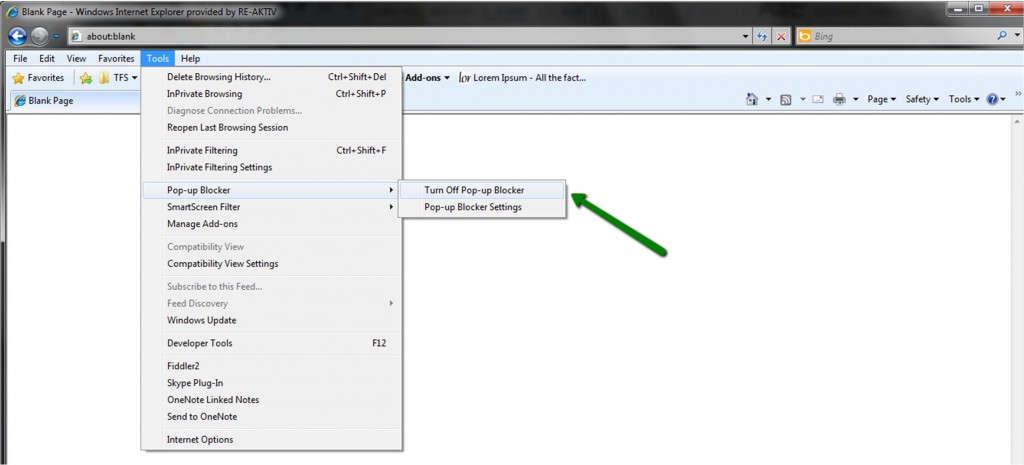
Слика 1 – Internet Explorer > Turn Off Pop-up Blocker
б) Искључивање popup-блокера у претраживачу Mozilla Firefox
Отворите Mozilla Firefox. Одаберите мени Tools > Options (Слика 2).
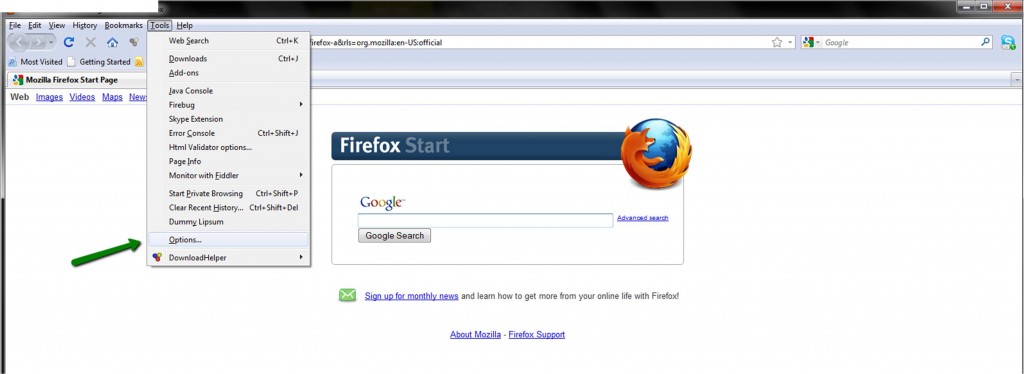
Слика 2 – Mozilla Firefox > Tools > Options
У Options одаберите Content, онда отштиклирајте Block pop-up windows и кликните OK (Слика 3).
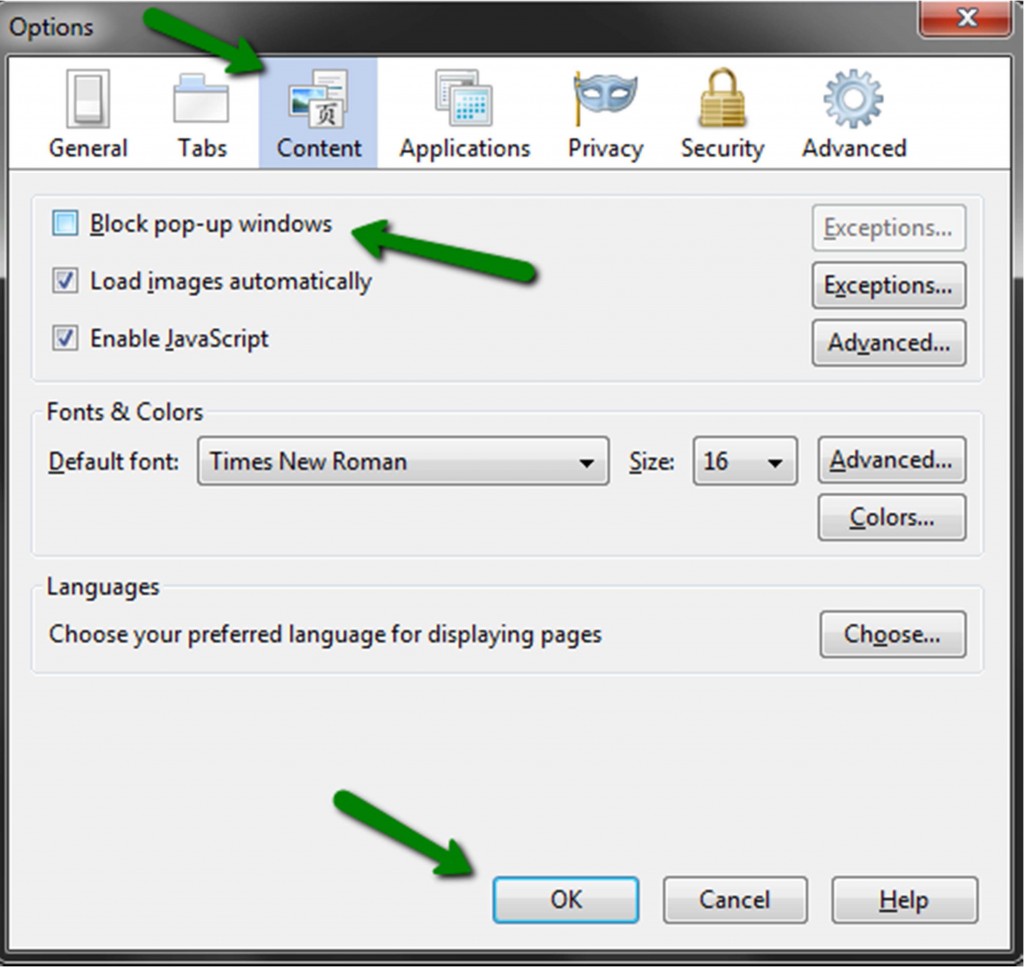
Слика 3 – Опције у претраживачу Mozilla Firefox
в) Искључивање popup-блокера у претраживачу Google Chrome
Отворите Google Chrome. Одаберите икону означену зеленом стрелицом на слици Слика 4.
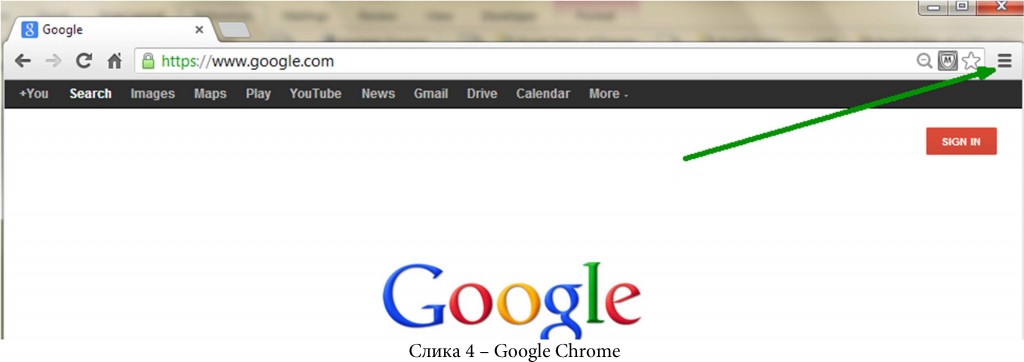
Са менија одабетите Settings (Слика 5).
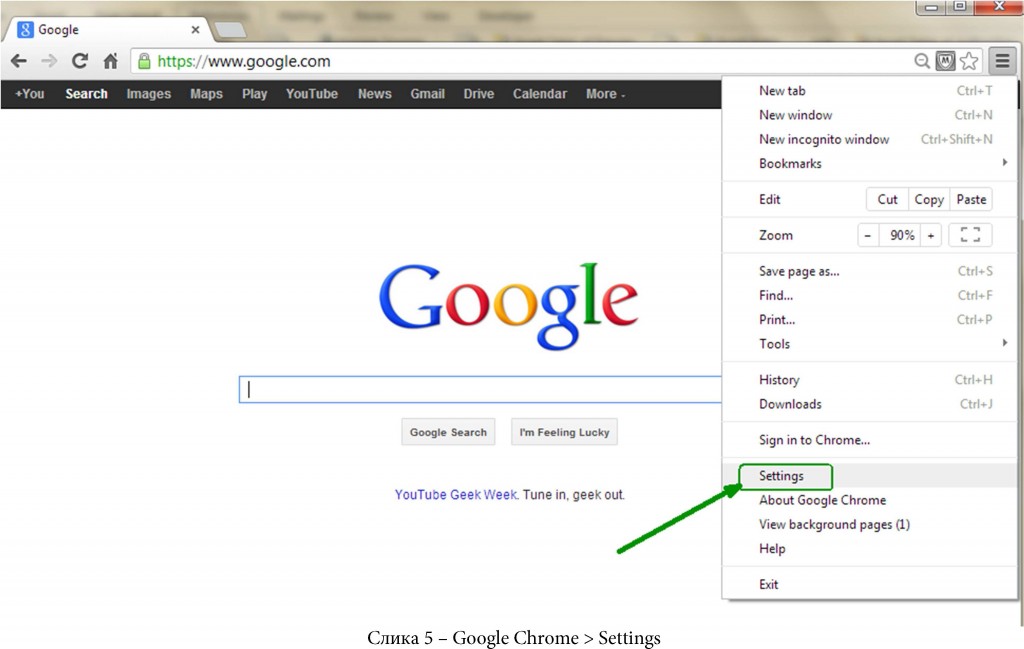
У табу који ће се отворите најпре одаберите са леве стране Settings а онда Content settings (Слика 6).
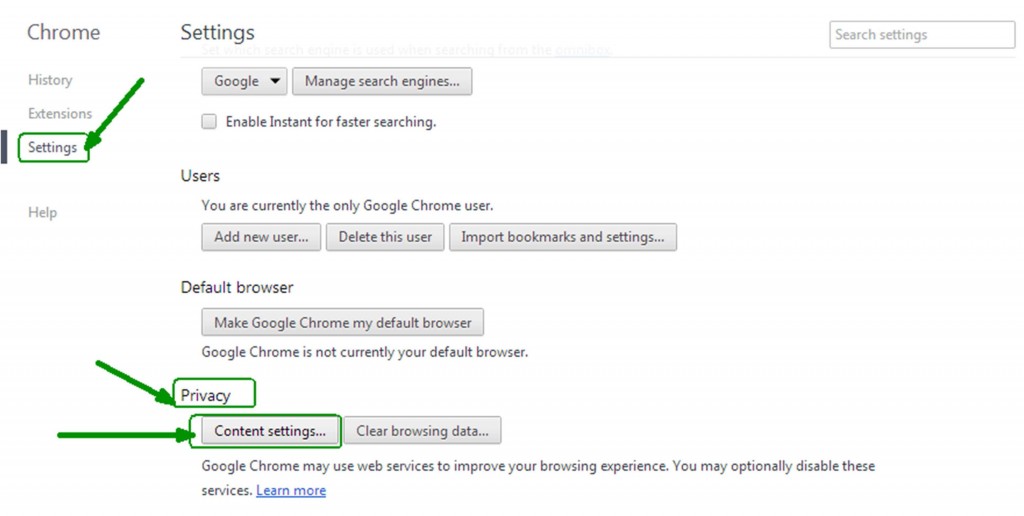
Слика 6 – Google Chrome > Content settings
У новоотвореном прозору код Pop-ups, одаберите Allow all sites to show pop-ups а онда одаберите дугме Done (Слика 7).
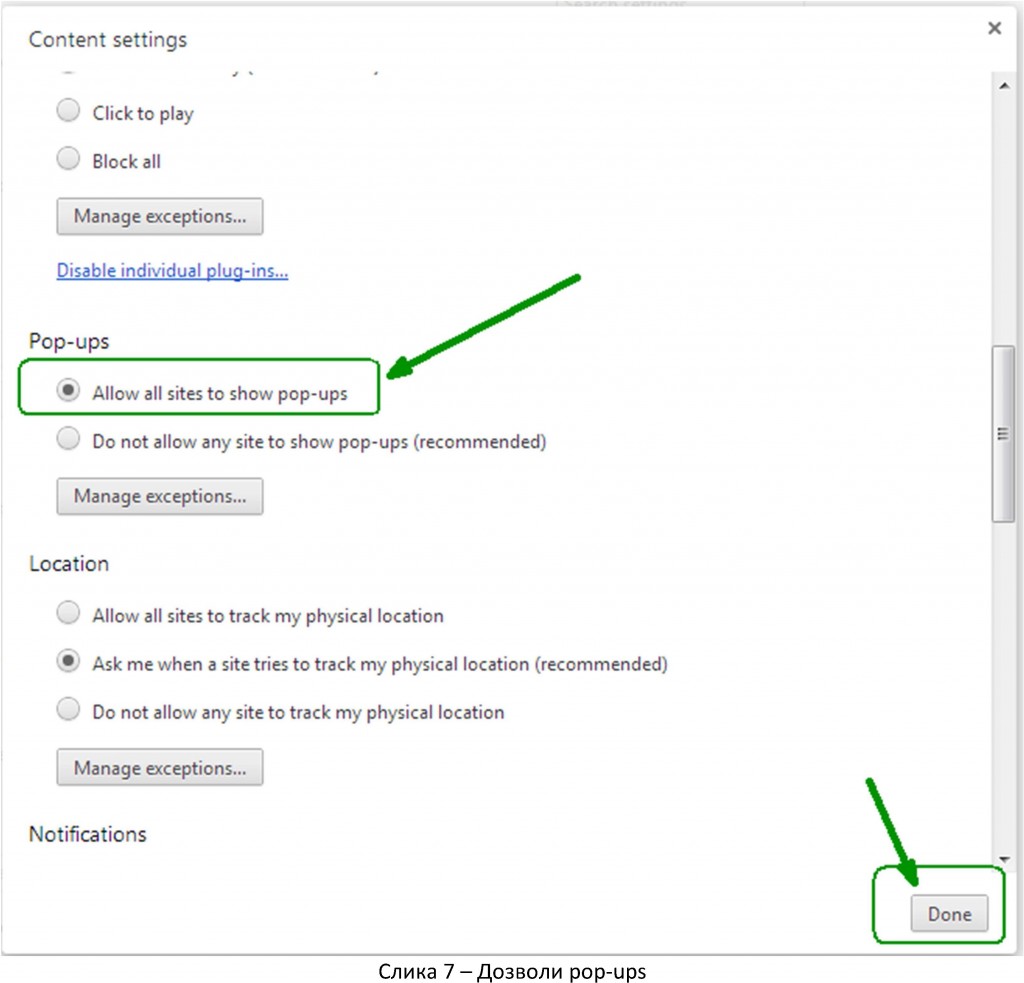
1.2. Додавање стране на листи поузданих локација
У овом поглављу можете видети инструкције (“how to” инструкције) за додавање интернет страна на листу поузданих локација у Internet Explorer, Mozilla Firefox и Google Chrome.
а) Додавање интернет страна на листи поузданих локација у Internet Explorer
Отворите Internet Explorer. Одаберите Tools > Internet Options. Отвориће се прозор Internet Options и одаберите таб Security. Изаберите Trusted sites и дугме Sites (Слика 8).
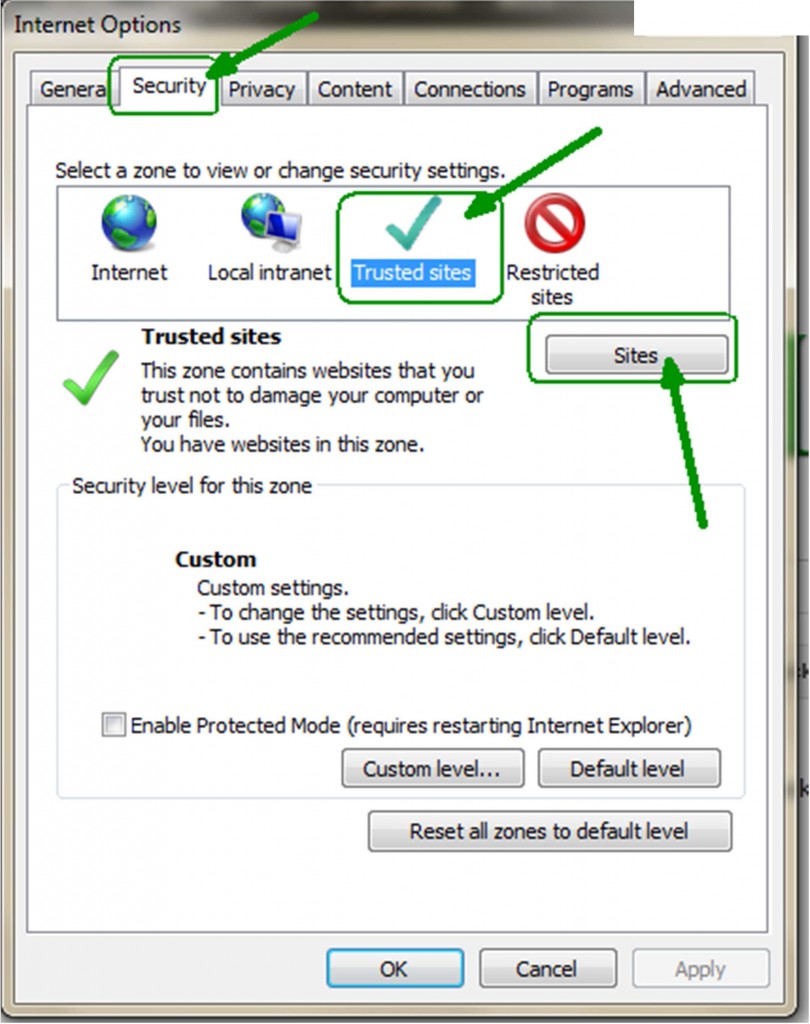
Слика 8 – Internet Options > Security tab
Појавиће се прозор Trusted sites и опција „Add this web site to the zone“ унесите https://reid.apr.gov.rs/SSO/ и кликните на дугме Add. Онда кликните дугме Close на прозору Trusted sites (Слика 9), и ОК у Internet Options.
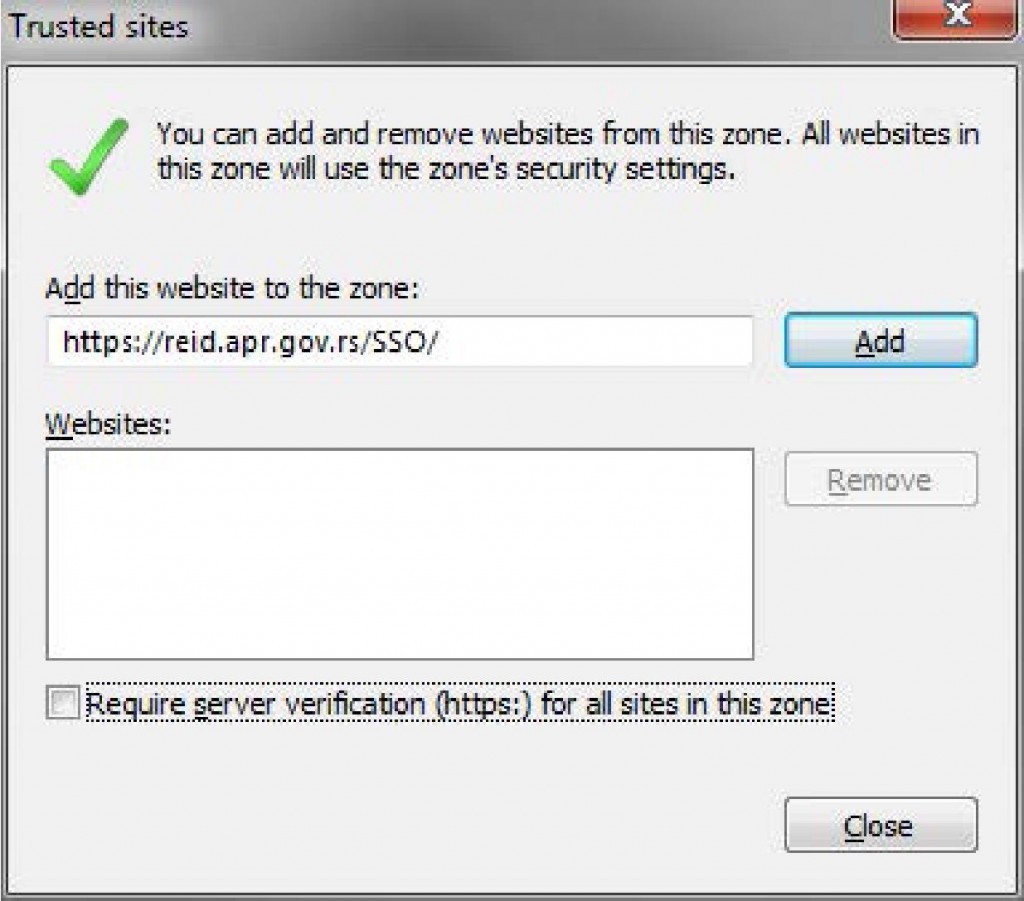
Слика 9 – Internet Options > Trusted sites прозор
б) Додавање интернет страна на листи поузданих локација у Mozilla Firefox
Отворите Mozilla Firefox. Одаберите мени Firefox > Tools > Options (Слика 10).
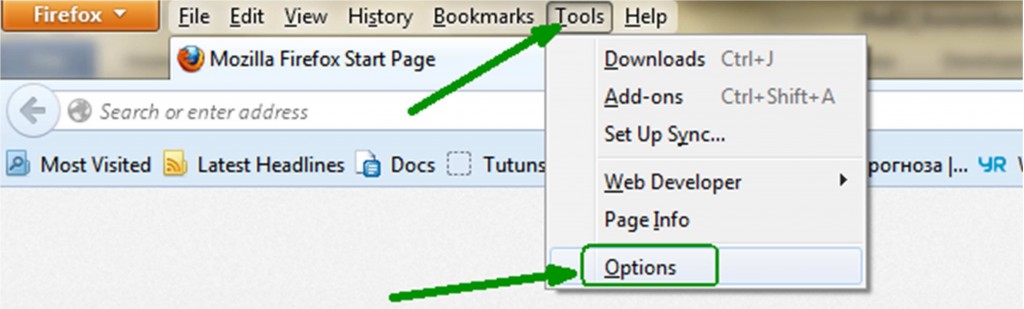
Слика 10 – Mozilla Firefox > Options
Отвориће се прозор Options и тамо одаберите таб Security. Одаберите дугме „Exceptions“ (Слика 11).
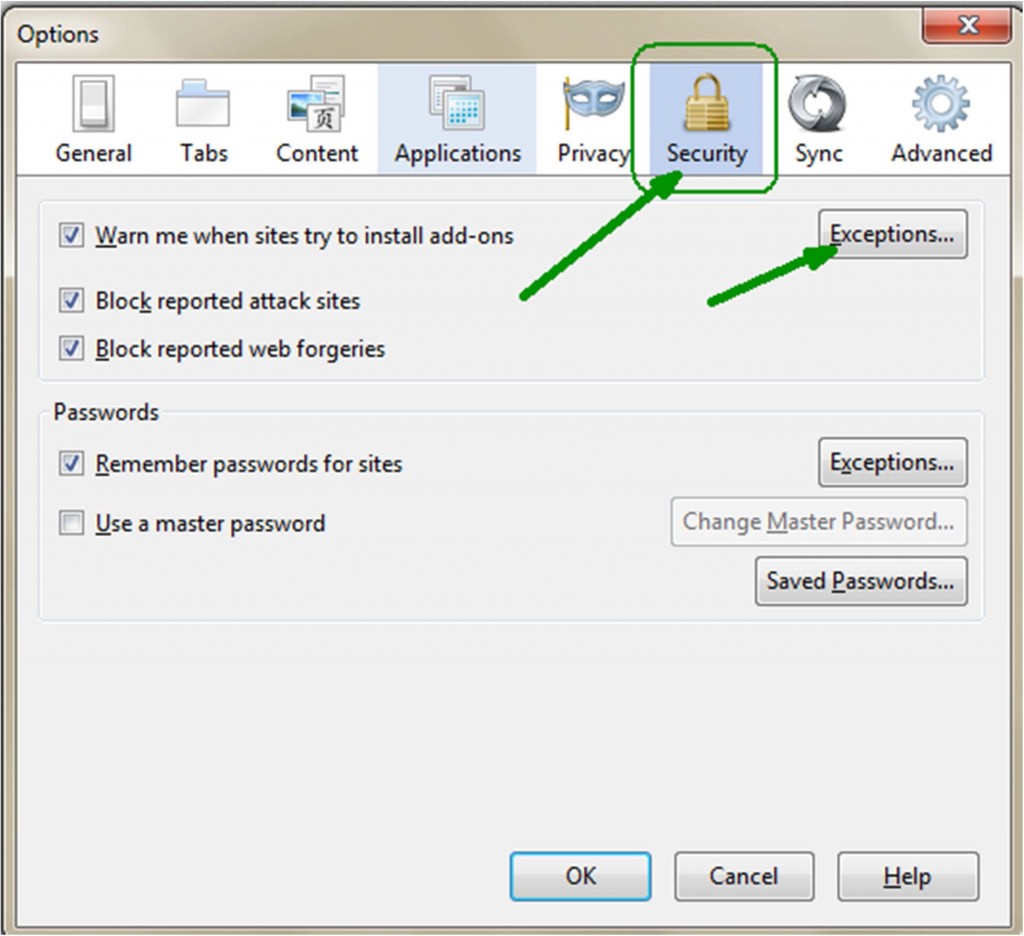
Слика 11 – Mozilla Firefox > Security таб
Отвориће се прозор Allowed sites. Унесите https://reid.apr.gov.rs/SSO/ у поље „Address or website“ и кликните дугме Allow како би га додали на листи. Додајте интернет страну и одаберите дугме Close (Слика 12). Онда у прозору Options одаберите дугме ОК.
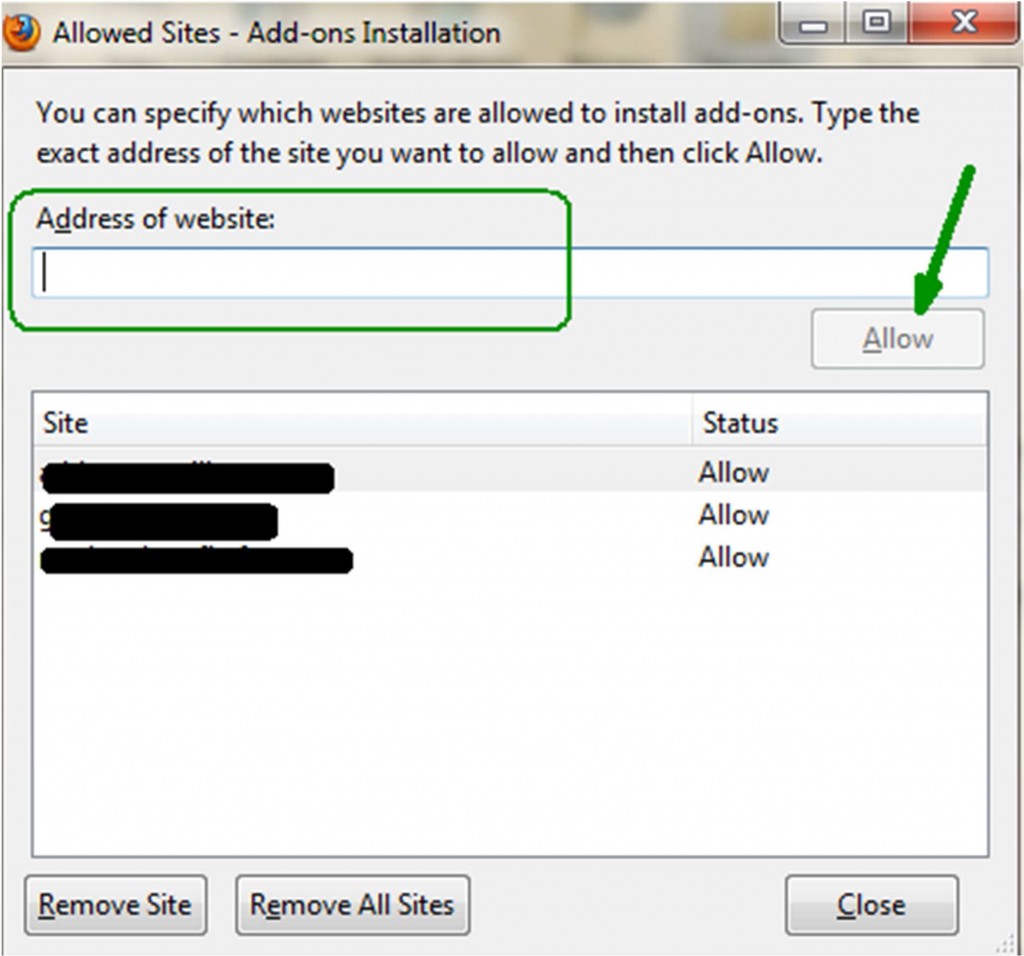
Слика 12 – Allowed sites прозор
в) Додавање интернет страна на листи поузданих сајтова у претраживачу Google Chrome
Отворите Google Chrome. Одаберите на десној страни опцију „Settings“ (Слика 13).
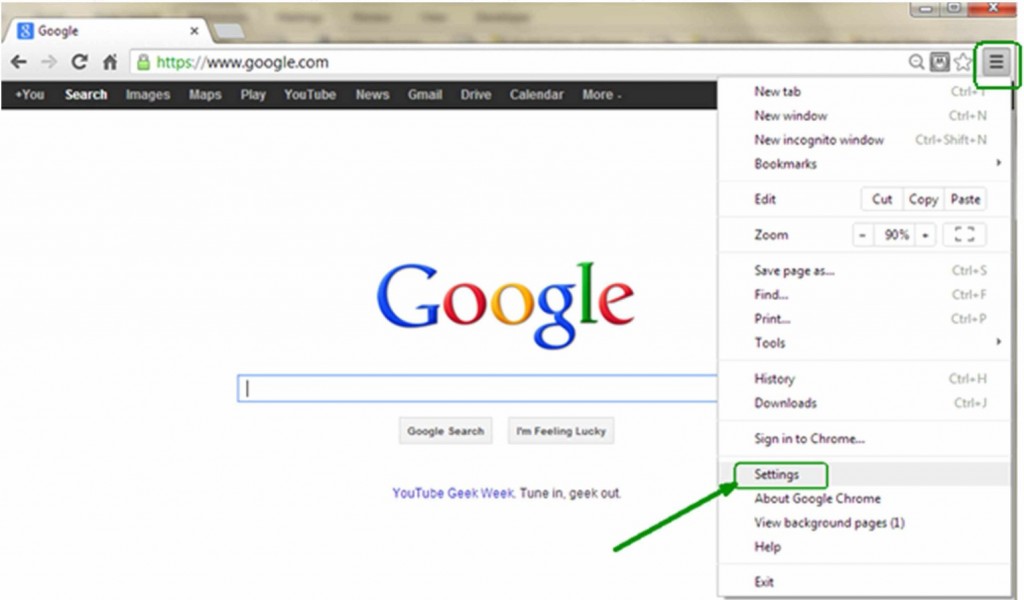
Слика 13 – Избор Settings
На следећем кораку одаберите „Show advanced settings“ (Слика 14).
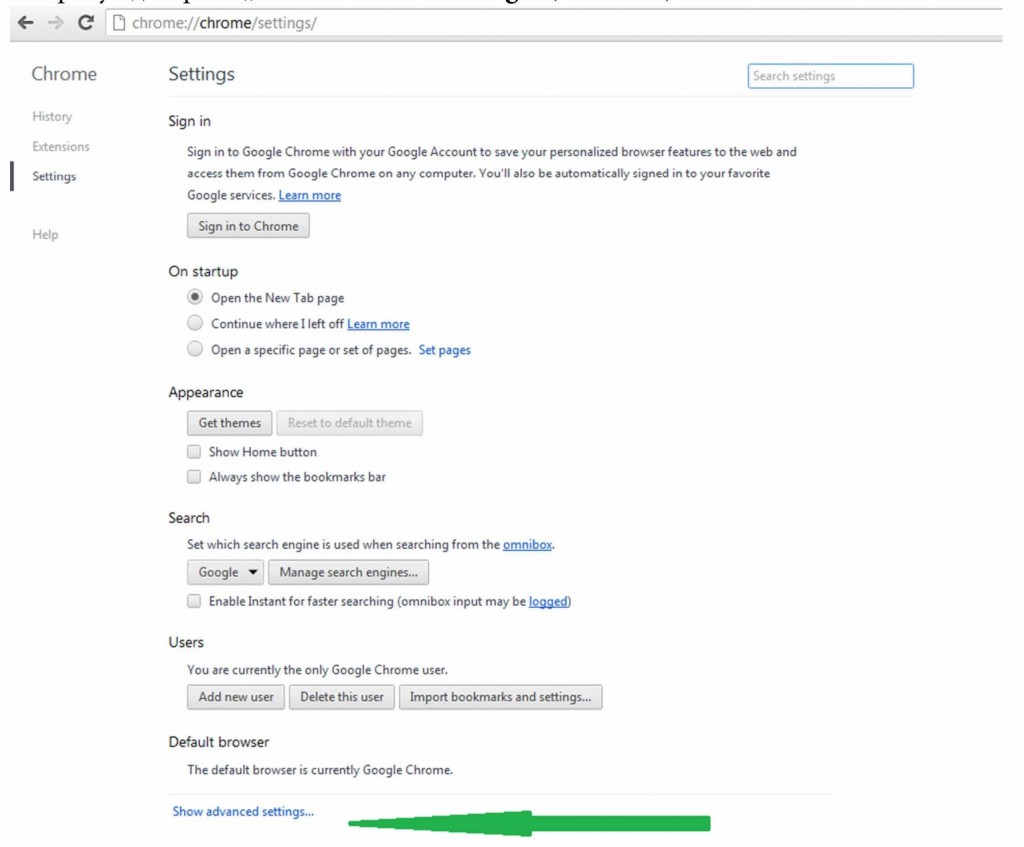
Слика 14– Избор Show advanced settings
У делу Networks одаберите Change proxy settings (Слика 15).

Слика 15– Change proxy settings
Отвара се прозор Internet Options и од овог тренутка опције су исте као и за претраживач Internet Explorer (види Слика 8 – Internet Options > Security tab).
2. Врсте финансијских и других извештаја за 2016. годину
На основу Закона о рачуноводству правна лица и предузетници достављају Агенцији извештаје за статистичке потребе и финансијске извештаје искључиво применом посебног информационог система Агенције, одабиром одговарајуће врсте захтева у том систему, и то:
- Извештај за статистичке потребе
- Извештај за статистичке потребе уз који се истовремено доставља и редовни годишњи финансијски извештај
- Изјава о неактивности
- Редовни годишњи финансијски извештај
- Консолидовани годишњи финансијски извештај
- Ванредни финансијски извештај
Садржина наведених извештаја утврђена је Законом, зависно од групе правних лица којој обвезник припада, врсте извештаја, величине обвезника, као и примењене рачуноводствене регулативе и обавезе вршења ревизије.
Предметни извештаји морају бити потписани квалификованим електронским потписом законског заступника и достављени у електронском облику. Самим потписивањем извештаја исправним квалификованим електронским потписом, тај извештај се сматра примљеним у Агенцији и добија деловодни број (ФИН број) о чему обвезник одмах добија информацију у посебном информационом систему Агенције.
У противном, ако је електронски потпис неисправан обвезник неће бити у могућности да извештај достави Агенцији путем посебног информационог система.
2.1. Рачуноводствена регулатива
Основ за састављање финансијских и других извештаја прописаних Законом о рачуноводству представљају:
- МСФИ – Међународни стандарди финансијског извештавања чији је превод утврдило и објавило министарство надлежно за послове финансија,
- МСФИ за МСП – Међународни стандарди финансијског извештавања за мала и средња правна лица, чији је превод утврдило и објавило министарство надлежно за послове финансија,
- Правилник Министарства – Правилник о начину признавања, вредновања, презентације и обелодањивања позиција у појединачним финансијским извештајима микро и других правних лица.
Обвезници (изузев других правних лица) примењују рачуноводствену регулативу у зависности од величине утврђене на основу података из финансијског извештаја за 2014. годину односно статуса, и то:
- велика правна лица или јавна друштва, односно друштва које се припремају да постану јавна (независно од величине), као и матична правна лица која састављају консолидовани годишњи финансијски извештај – обавезно примењују МСФИ;
- средња правна лица – обавезно примењују МСФИ за МСП, а могу се одлучити да примењују МСФИ;
- мала правна лица – обавезно примењују МСФИ за МСП;
- микро правна лица (укључујући и предузетнике) – обавезно примењују Правилник Министарства, а могу се одлучити да примењују МСФИ за МСП.
Друга правна лица (без обзира на величину) обавезно примењују Правилник Министарства, а могу се одлучити и за МСФИ за МСП. Друга правна лица која су се одлучила да примењују МСФИ за МСП, као и матична друга правна лица која састављају консолидоване годишње финансијске извештаје (обавезна примена МСФИ) дужна су да воде пословне књиге по контном оквиру за привредна друштва, задруге и предузетнике, а извештаје састављају на обрасцима за привредна друштва, задруге и предузетнике.
У случају када је обвезник изабрао вишу рачуноводствену регулативу у односу на регулативу одређену Законом, то правно лице дужно је да исту примењује у континуитету (изузев код промене величине правног лица).
Обвезници који по први пут примењују МСФИ или МСФИ за МСП дужни су да поднесу све прописане обрасце извештаја у складу са Законом и у истим обавезно искажу и податке за претходну годину у пуном обиму (укључујући и податке означене арапским бројевима).
2.2. Обавеза вршења ревизије
Обaвезa вршења ревизије финансијских извештаја прописана је Законом о ревизији, за правна лица која испуњавају услове прописане тим законом, као и Законом о јавним предузећима за сва јавна предузећа.
Обвезници ревизије финансијских извештаја за 2016. годину су:
- Народна банка Србије, банке и друге финансијске институције над којима надзор врши Народна банка Србије, друштва за осигурање, даваоци финансијског лизинга, друштва за управљање добровољним пензијским фондовима, берзе, брокерско – дилерска друштва, друштва за управљање инвестиционим фондовима, затворени инвестициони фондови, приватни инвестициони фондови, факторинг друштва, платне институције и Централни регистар хартија од вредности,
- привредна друштва, задруге, огранци, установе које обављају делатност ради стицања добити, као и друга правна лица (удружења, коморе, задужбине, фондације, политичке организације и сл.), која су разврстана као велика или средња правна лица, према подацима из финансијских извештаја за претходну 2015. годину,
- јавна друштва у складу са законом којим се уређује тржиште капитала независно од њихове величине,
- сва правна лица (мала и микро) и предузетници чији пословни приход остварен у претходној пословној 2015. години прешао износ од 4.400.000 евра у динарској противвредности (односно 535.155 хиљада динара),
- матична правна лица за консолидоване годишње финансијске извештаје,
- јавна предузећа (независно од величине).
Обвезници ревизије дужни су да у склопу документације прописане чланом 34. Закона о рачуноводству, уз редовни, односно консолидовани годишњи финансијски извештај доставе Агенцији и ревизорски извештај, потписан квалификованим електронским потписом кључног ревизорског партнера и састављен у складу са законом и међународним стандардима ревизије. Уз ревизорски извештај обавезно се прилажу финансијски извештаји који су били предмет ревизије.
3. Потписивање докумената и захтева
Увод
Скраћенице
APR – Agencija za privredne registre
NexU APR – Aplikacija za elektronsko potpisivanje
FI aplikacija – Aplikacija za sastavljanje i dostavljanje izveštaja za statističke potrebe i finansijskih izveštaja
Zahtev – Izveštaj za statističke potrebe i bilo koja vrsta finansijskog izveštaja koji obveznici dostavljaju u APR
E-forma – Elektronski zahtev koji je potpisan kvalifikovanim potpisom zakonskog zastupnika
Podnosilac – Podnosilac zahteva je lice koje koristi FI aplikaciju
Технички предуслови
Апликација за састављање финансијских извештаја је wеб базирана апликација и за њено коришћење неопходно је да имате непрекидну везу ка Интернет-у. У супротном нећете бити у могућности да је користите. За само састављање финансијског извештаја не постоје ограничења у погледу интернет претраживача који користите на свом рачунару.
НАПОМЕНА: Слање захтева успешно се може извршити само са рачунара који имају инсталиран Windows 7 или новију верзијуMicrosoft оперативног система. За старије верзије Windows оперативних система престала је подршка самог произвођача Microsoft, тако да АПР није у могућности да обезбеди несметан рад својих апликација на тим оперативним системима.
Компонента за потписивање на страни клијента NexU APR, тестирана је на свим новијим верзијама интернет претраживачима (Microsoft Edge, Google Chrome, Mozilla Firefox). Наша препорука је да избегавате коришћење старих верзја интернет претраживача, јер ћете на тај начин уштедети и своје и наше време и избећи непотребно нервирање.
Што се хардверских захтева тиче, за удобан рад биће вам неопходан рачунар са минимално 2Гб меморије и монитор минималне резолуције 1024×768.
Потписивање докумената квалификованим електронским потписом
Потписивање се успешно може обавити помоћу апликације NexU APR (коју вам АПР ставља на располагање и бесплатно коришћење) или коришћењем Adobe Reader апликације.
НАПОМЕНА: документе које сте креирали у доцx формату, пре потписивања ОБАВЕЗНО сачувајте као ПДФ документ, који затим можете потписати помоћу NexU APR или Adobe Reader апликација.
Пре додавања докумената у ФИ апликацију, потребно је да их потпишете квалификованим електронским сертификатом у складу са овим упутством. У супротном апликација ће вас обавестити да документ није електронски потписан, а сам електронски документ неће бити прихваћен у информациони систем АПР.
Потписивање PDF документа помоћу NexU APR апликације
Апликација NexU APR је апликација, наменски развијена у АПР-у за електронско потписивање докумената. Препоручујемо да за потписивање PDF докумената користите ову апликацију.
Апликација је бесплатна и може се преузети са локације:
http://dl.apr.gov.rs/NexU-Apr.exe
Пре почетка састављања финансијских извештаја у Фи апликацији потребно је да инсталирати NexU APR апликацију на своју радну станицу. Преузмите инсталациони пакет (самораспакујућа архива) са поменуте локације и ископирајте је на свој локални диск. Инсталациони пакет је око 80 Мб, али у себи садржи све што је неопходно за рад апликације, тако да додатних подешавања радне станице након инсталације нема.
Инсталација је једноставна. Потребно је да покренете инсталацион пакет (двоклик мишем или десни клик – Open). Инсталер ће креирати нов фолдер на вашем локалном диску C:\nexu-apr. Уколико немате права на својој радној станици да приступите овој путањи обратите се својој техничкој подршци за помоћ. Када отворите креиран фолдер C:\nexu-apr видећете три ставке као на слици:
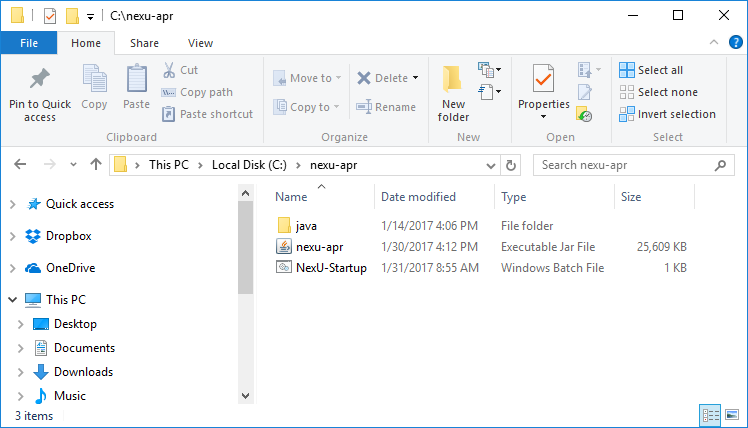
Слика 1
Апкикација се покреће двокликом на фајл NexU-Startup. Ако желите можете направити пречицу до овог фајла на вашем десктопу (десни клик на фајл, из менија изаберете Send to, а затим Desktop) и касније помоћу ње покретати апликацију.
Када стартујете апликацију појавиће се мала икона у systray-u (доњи десни угао поред сата) као на слици:
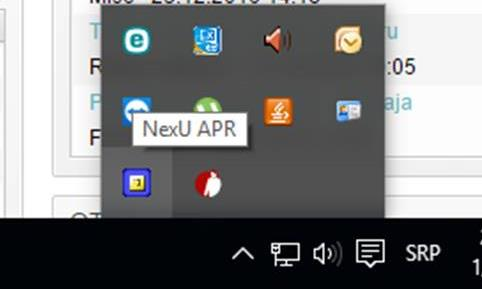
Слика 2
НАПОМЕНА: За спровођење поступка електронског потписивања докумената и само подношење финансијског извештаја неопходно је да NexU APR апликација буде стартована. Уколико није стартована у web апликацији ће вам јавити да NexU APR апликација није пронађена, па је неопходно да је стартујете.
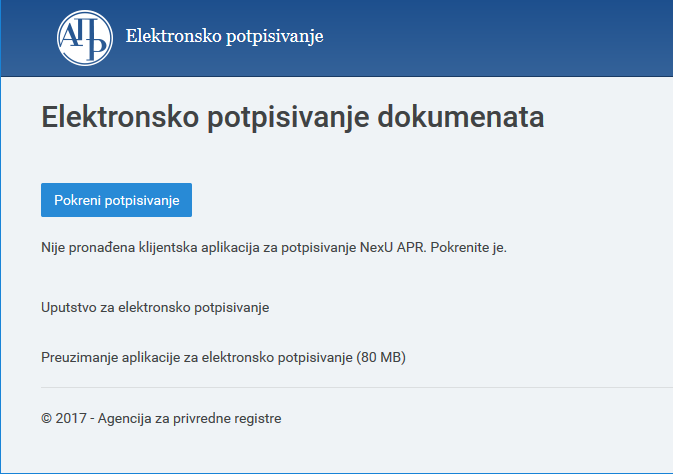
Слика 3
Web страни за електронско потписивање PDF документа можете приступити из ФИ апликације са странице Документација, бирајући линк Апликација за потписивање PDF документа. У новом табу ће се отворити одговарајућа wеб страна за електронско потписивање. Овој страни се може и директно приступити преко линка:
http://aplikacije3.apr.gov.rs/ElektronskoPotpisivanje
Процес потписивања документа започните избором командног дугмета Покрени потписивање. Појавиће се форма за избор документа за потписивање. Изаберите дугме Одабери и из windows дијалога који ће се појавити пронађите PDF документ са вашег локалног диска који желите да потпишете. У пољу поред дугмета Одабери појавиће се путања са именом фајла који сте изабрали. Изаберите дугме Настави.
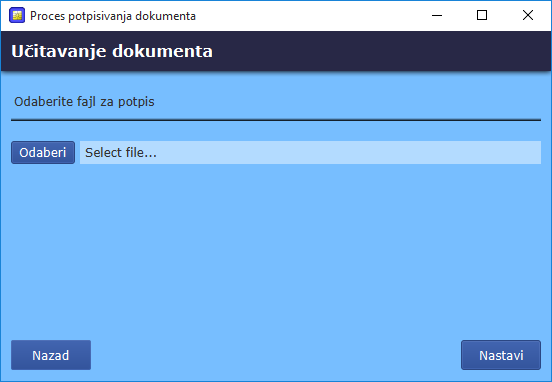
Слика 4
Апликација за потписивање ће препознати картицу која је у читачу картица и предложити PKCS #11 библиотеку коју ће за уметнуту картицу користити.
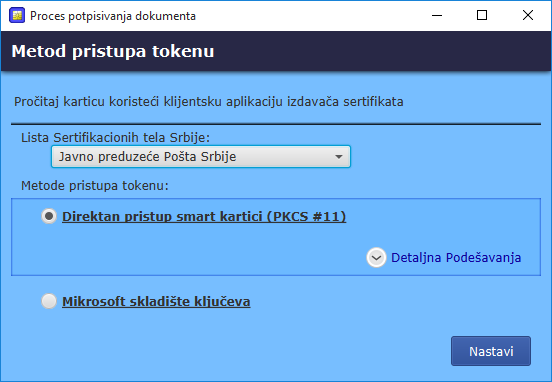
Слика 5
Подразумевано је да се сертификат који ће бити коришћен за потписивање чита директно из картице и то је означена опција Директан приступ смарт картици. Препоручујемо да увек користите ову опцију. Овим ћете избећи сценарио да потпишете документ погрешним сертификатом. Изаберите команду Настави. Појавиће се форма за унос пин кода картице:
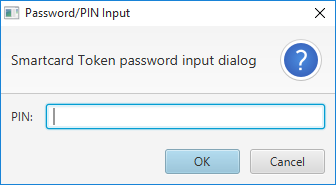
Слика 6
Унесите исправан пин код и изаберите ОК. Појавиће се форма у којој ће бити приказани сви прочитани сертификати са смарт картице. За потписивање можете користити само квалификован сертификат. Изаберите исправан сертификат, а затим команду Настави.
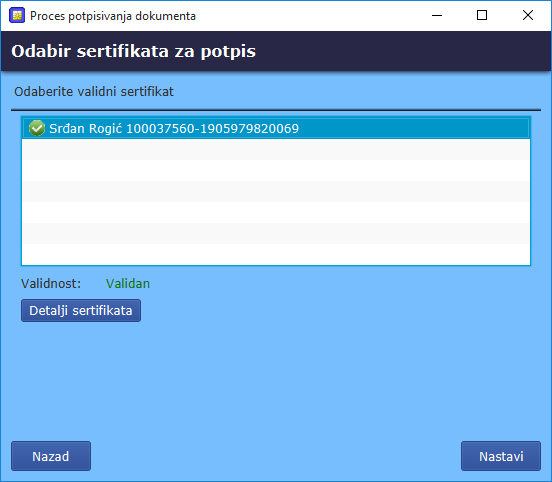
Слика 7
Појавиће се форма за избор локације на којој ће потписан документ бити сачуван на локалном диску. Апликација сама на назив документа који сте потписали додаје текст – потписан. Изаберите локацију где ће вам бити сачуван потписан документ из windows дијалога који се појави.
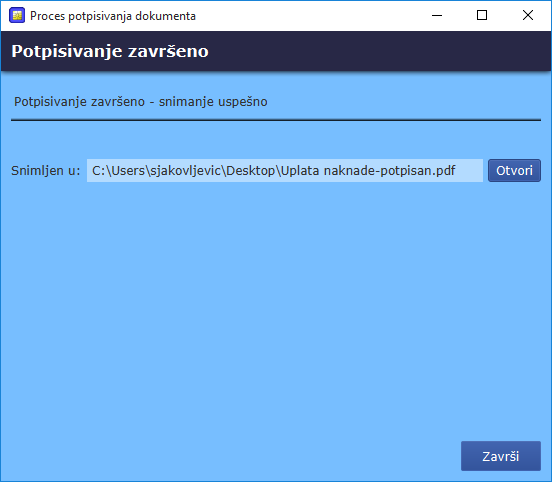
Слика 8
У последњој форми добићете информацију на којој локацији је сачуван електронски потписан PDF документ. Овим је процес електронског потписивања PDF документа завршен.
НАПОМЕНА: инсталацију софтвера за подршку раду смарт картици преузимате и инсталирали по препорукама сертификационог тела чијом картицом електронски потписујете документ. То је поступак који сте вероватно по преузимању своје смарт картице од сертификационог тела завршили. Софтвер за комуникацију оперативног система са смарт картицама као и техничку подршку за његово инсталирање пружиће вам сертификационо тело које је картицу издало и то није надлежност АПР.
Уколико сте инсталацију софтвера за подршку раду смарт картици преузели и инсталирали по препорукама сертификационог тела чијом картицом електронски потписујете документ у процесу потписивања неће бити изненађења. Уколико сте инсталацију софтвера сертификационог тела спровели на другачији начин од препорученог имате опцију да апликацији NexU APR то експлицитно дефинишете. Изаберите дугме Детаљна Подешавања и појавиће се форма као на слици:
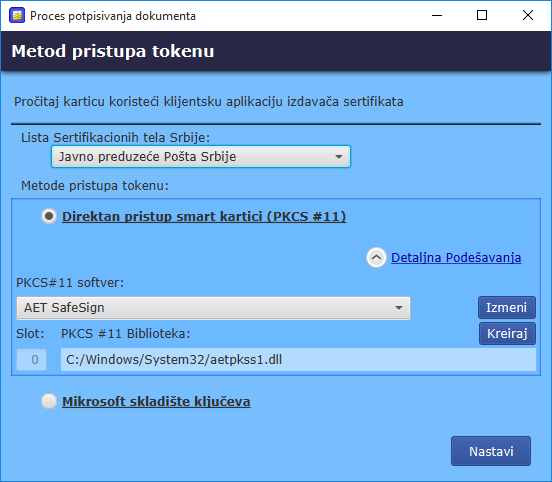
Слика 9
Помоћу додатних команди на форми имате могућност да измените верзију PKCS #11 софтвера који користите. У апликацију су уконфигурисане предефинисане путање на које се инсталирају софтвери за подршку раду смарт картица свих домаћих сертификационих тела. Уколико сте при инсталацији тих софтвера мењали подрезумеване путање, неопходно је да апликацији NexU APR тачно наведете путању до одговарајућег dll фајла. Изаберите дугме Измени и појавиће се нова форма као на следећој слици:
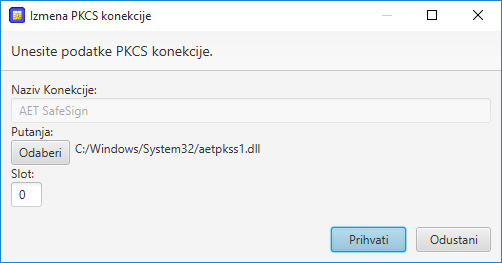
Слика 10
Кликом на дугме Одабери отвориће се wидноwс форма за претрагу фајлова на вашем диску. Пронађите одговарајућу библиотеку на свом диску (на пример aetpkss.dll), означите је и изаберите дугме Прихвати. На тај начин ћете апликацији NexU APR указати где се налази неопходна библиотека за подршку раду смарт картице, а апликација ће за ту врсту смарт картице упамтити путању тако следећи пут када започнете електронско потписивање смарт картицом истог сертификационог тела нема потребе да ово подешавање понављате.
Провера електронски потписаног ПДФ документа
Исправност електронског потписа на PDF документу се аутоматски проверава при додавању документа у ФИ апликацији на страни Документација преко команде Ажурирај електронски улазни документ.
Потписивање и достављање захтева са квалификованим електронским потписом
Важна напомена: После ове команде захтев више неће бити могуће мењати. Ову команду треба да изврши искључиво законски заступник након прегледа састављеног захтева. Одговорност за тачност и исправност поднетог захтева, података и документације је искључива одговорност законског заступника.
Када сте комплетно прегледали захтев и сагласни сте са садржајем образаца и приложеном документацијом (обавезно проверите да ли је сваки приложени документ доступан за преглед), у доњем левом углу форме се приказује дугме Започни подношење, које вам омогућава да електронски потпишете и поднесе захтев у АПР (ако је као начин достављања изабран са електронским потписом).
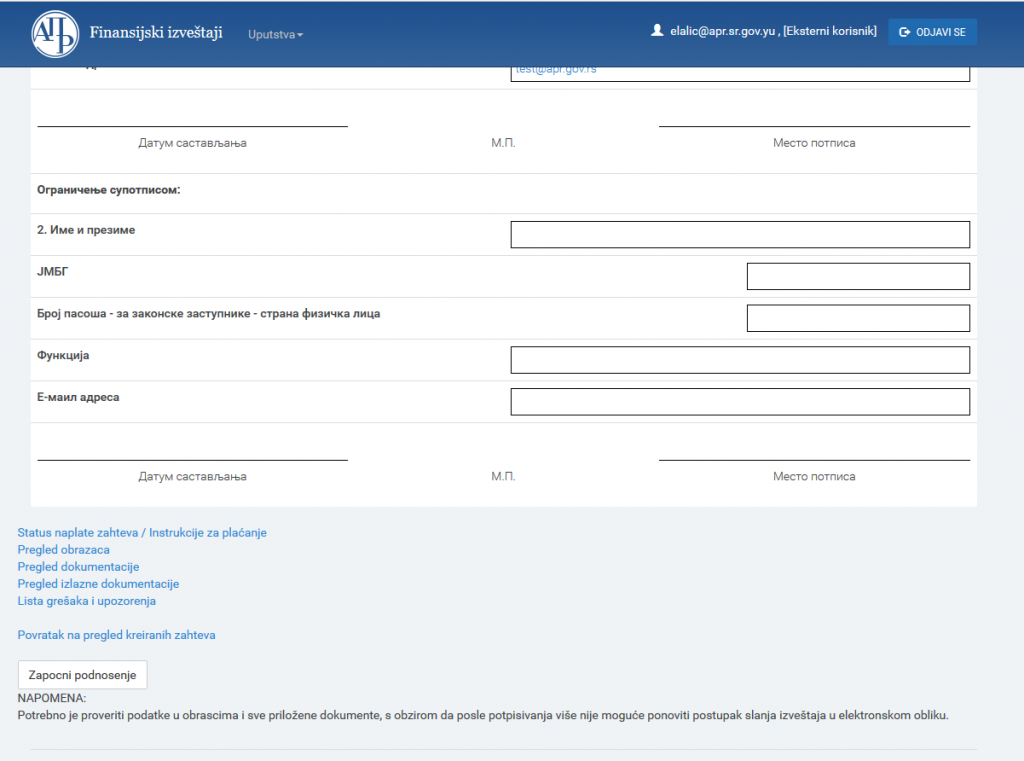
Слика 11
Да би подношење захтева било дозвољено уплата за обраду и јавно објављивање финаснсијског извештаја мора бити евидентирана у систему АПР. Ово можете проверити избором команде Статус наплате захтева / Инструкције за плаћање. Избор ове команде ће у новом табу отворити апликацију за проверу статуса наплате захтева и плаћање. Ова апликација вам обезбеђује све информације о плаћању и омогућава да, уколико се за то одлучите, захтев електронски платите Visa или MasterCard платном картицом преко Интернета. Уколико сте плаћање већ обавили у банци, а ваша уплата није евидентирана у систему АПР, у делу Документација морате приложити скенирани доказ о уплати накнаде да би вам подношење финансијског извештја било дозвољено.
Када изаберете дугме Започни подношење приказаће вам се форма као на следећој слици. За спровођење поступка подношења финансијског извештаја неопходно је да NexU APR апликација буде инсталирана и стартована као што је објашњено у претходном поглављу. Проверите да ли је NexU APR апликација пронађена и уколико није стартујте је:
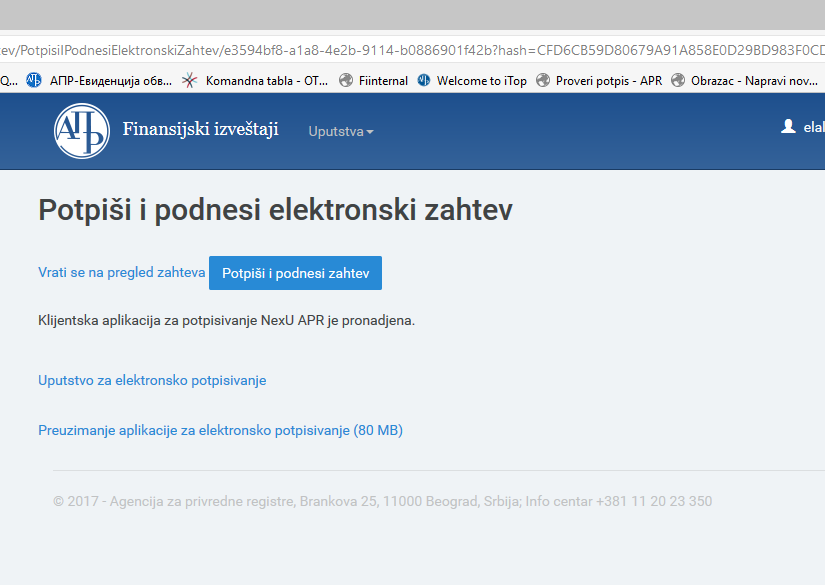
Слика 12
Убаците смарт картицу у читач картице и изаберите команду Потпиши и поднеси захтев. Будите стрпљиви и сачекајте да вам се појави форма за потписивање. Поступак потписивања је идентичан као што је описано у претходном поглављу. Изаберите дугме Настави, из списка сертификата који се појави изаберите одговарајући сертификат, унесите пин код и сачекајте да се процес потписивања и подношења заврши.
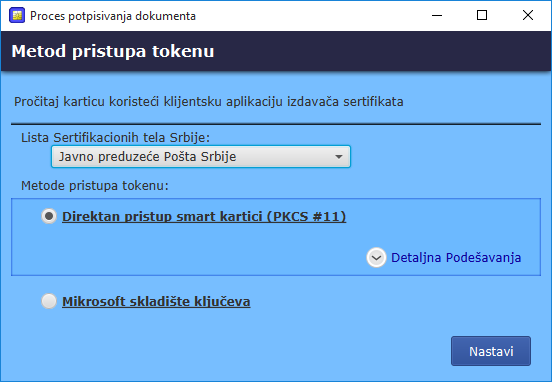
Слика 13
Када процес подношења буде готов на web страни ФИ апликације појавиће се порука да је ваш захтев поднет.
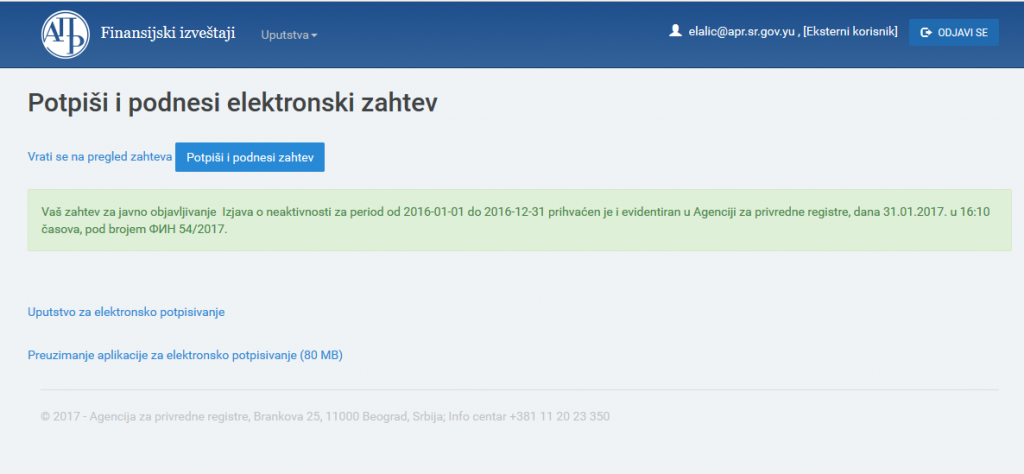
Слика 14
Овим је поступак подношења финансијског извештаја успешно завршен.
4. Извештај за статистичке потребе
Извештај за статистичке потребе (SI) са стањем на дан 31. децембра 2016. године достављају сва правна лица и предузетници који имају обавезу достављања редовних годишњих финансијских извештаја, укључујући и обвезнике који имају пословну годину различиту од календарске, и то најкасније до 28. фебруара 2017. године.
Извештај за статистичке потребе доставља се применом посебног информационог система Агенције, одабиром одговарајућег захтева (SI), у електронском облику, потписан квалификованим електронским потписом законског заступника, на начин описан у корисничком упутству за достављање извештаја за статистичке потребе.
Извештај за статистичке потребе чине обрасци:
- Биланс стања,
- Биланс успеха,
- Статистички извештај.
Наведени обрасци прописани су подзаконским актима који уређују садржину и форму образаца финансијских извештаја и статистичког извештаја, за одговарајућу групу правних лица.
Законом није прописано достављање документације уз извештај за статистичке потребе.
Извештај за статистичке потребе мора бити потписан квалификованим електронским потписом законског заступника, у складу са чланом 35. став 6. Закона. Извештај који није потписан на наведени начин (нпр. потписан од стране рачуновође или другог лица на основу пуномоћја које је издао законски заступник и сл.) враћа се обвезнику електронским путем ради потписивања од стране законског заступника.
За пријем и обраду извештаја за статистичке потребе Агенција не наплаћује накнаду.
Законом је прописана могућност истовременог достављања извештаја за статистичке потребе и редовног годишњег финансијског извештаја, који се достављају најкасније до 28. фебруара 2017. године.
У складу са чланом 8. Правилника о условима и начину јавног објављивања финансијских извештаја и вођењу Регистра финансијских извештаја, по истеку Законом прописаног рока, обвезници не могу Агенцији доставити извештај за статистичке потребе, односно део посебног информационог система који обезбеђује достављање извештаја за статистичке потребе неће бити доступан обвезницима истеком тог рока.
У случају да обвезник достави неисправан извештај за статистичке потребе, обавештење о утврђеним недостацима се истог дана објављује на интернет страници Агенције у оквиру Регистра, а информација о томе се доставља обвезнику на електронску адресу уписану у корисничком профилу лица које је отворило налог у Посебном информационом систему Агенције, као и на електронску адресу законског заступника наведену у захтеву (SI). По датом обавештењу обвезник мора да поступи у року од осам дана од дана јавног објављивања тог обавештења на интернет страници Агенције, у противном, подаци из овог извештаја неће бити унети у базу података за статистичке потребе за 2016. годину.
Ако су извештаји за статистичке потребе достављени у складу са Законом и Правилником, без одлагања се спроводи унос тих података у базу података за статистичке потребе, а информација о томе се истог дана објављује на интернет страници Агенције, у оквиру Регистра, и доставља обвезнику на електронску адресу уписану у корисничком профилу лица које је отворило налог у Посебном информационом систему Агенције, као и на електронску адресу законског заступника наведену у захтеву (SI).
Обвезници не могу достављати замену извештаја за статистичке потребе.
4.1. Корисничко упутство – извештај за статистичке потребе
A. Поступак достављања извештаја за статистичке потребе
ВАЖНА НАПОМЕНА: Пре почетка рада у посебном информационом систему Агенције, корисник треба да изврши проверу података у евиденцији обвезника за правно лице, односно предузетника за које доставља извештај. Уколико утврди да у овој евиденцији нису ажурни статусни подаци, подаци о законском заступнику, величини, регулативи и обрасцима на којима се саставља извештај, потребно је да без одлагања упути рекламацију на и-мејл адресу: obveznicifi@apr.gov.rs. После извршене исправке у евиденцији обвезника, постојаће могућност да се приступи састављању и достављању извештаја применом Посебног информационог система Агенције.
Слика 1.
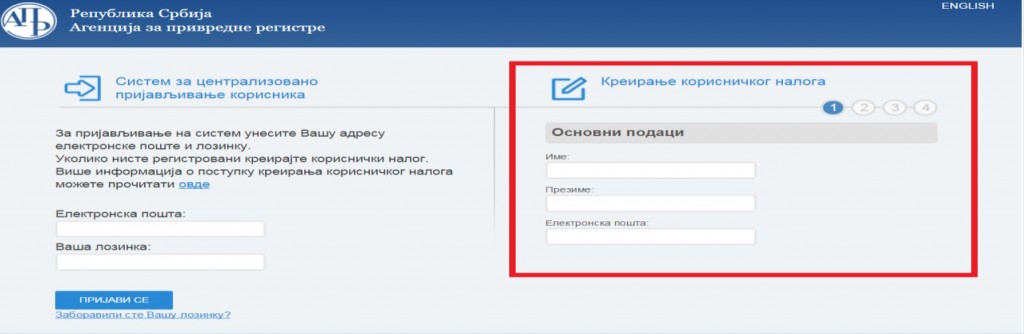
Напомена: Корисник је по правилу лице које саставља извештај и уноси податке и документацију у посебни информациони систем Агенције и не мора бити законски заступник.
Слика 2.
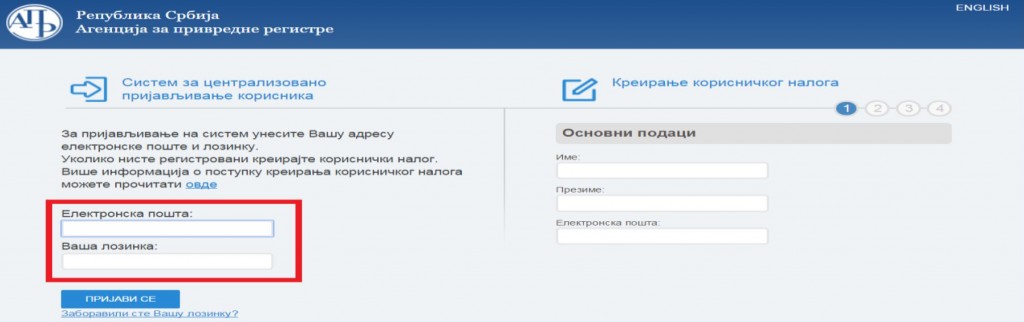
Слика 3.
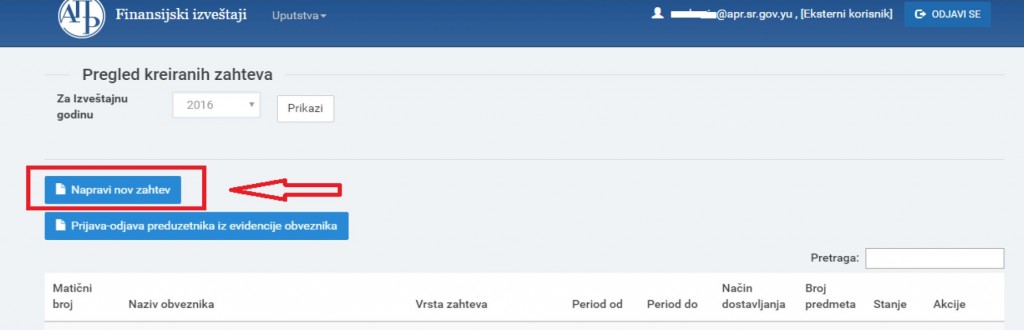
Слика 4.
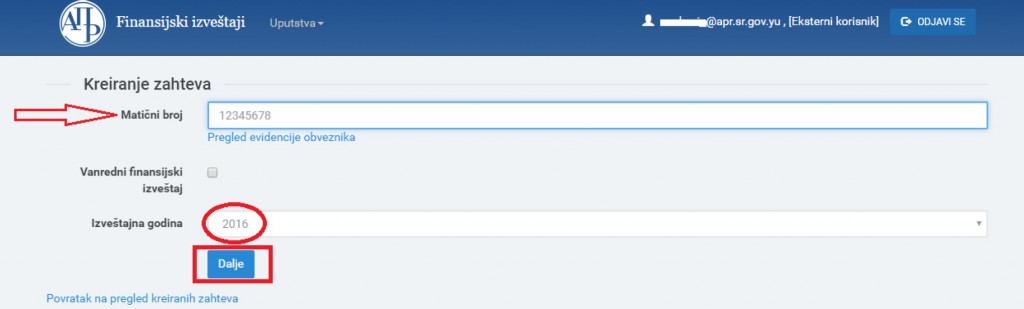
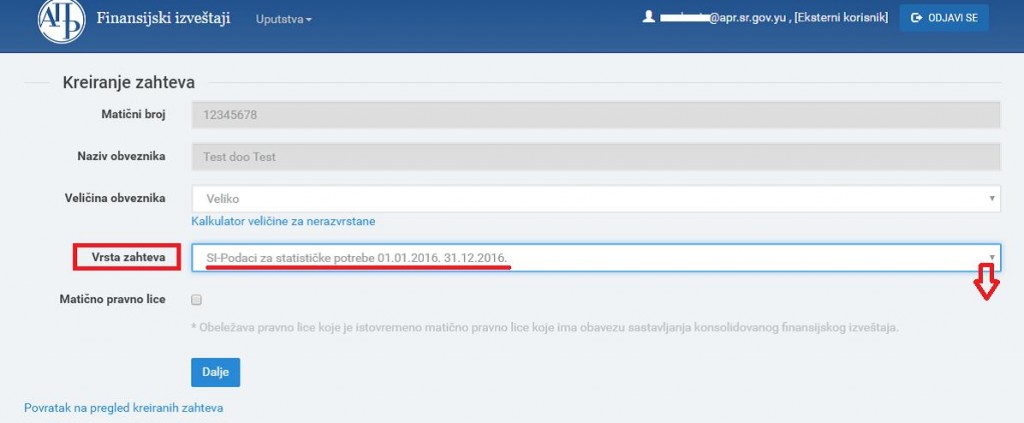
Код опције „Врста захтева“, корисник у падајућој листи бира опцију „СИ – Подаци за статистичке потребе“ (Ова опција ће бити активна до истека рока за достављање Извештаја за статистичке потребе (крај фебруара наредне године) и након тог рока неће постојати могућности достављања Извештаја за статистичке потребе).
Уколико обвезник нема верификовану величину из претходне године (новоосновани или нема јавно објављен исправан финансијски извештај за 2015.), уноси податак о величини (микро, мало, средње или велико) коју утврђује самостално или уз помоћ калкулатора. (Слика 5.)
Слика 5.
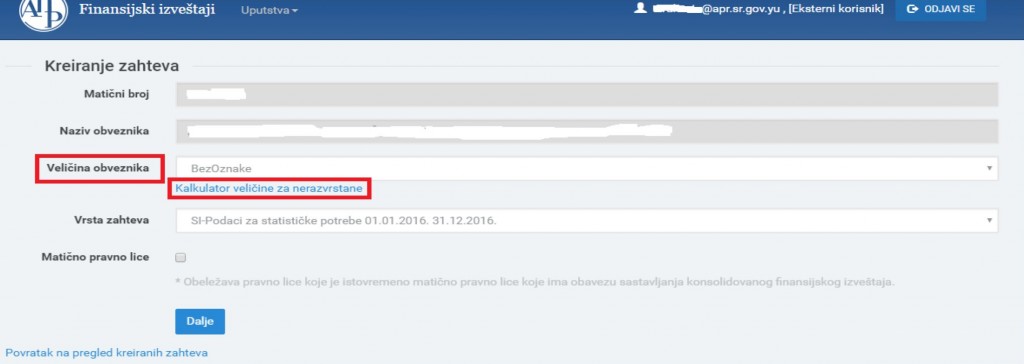
Слика 6.
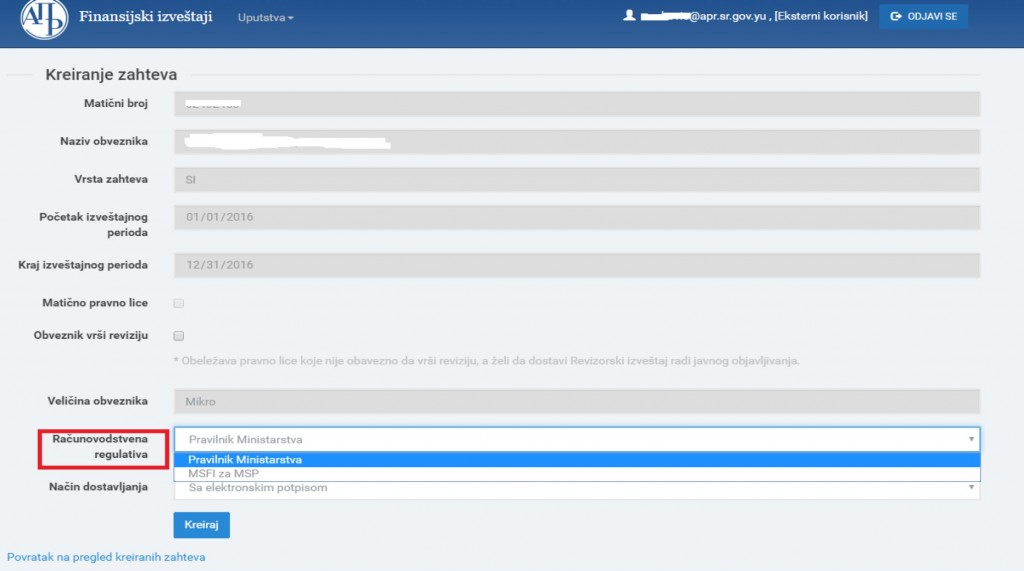
Рачуноводствену регулативу могу бирати средња правна лица и микро правна лица и предузетници. Уколико се обвезник у претходној години одлучио за вишу рачуноводствену регулативу у односу на ону која је законом дефинисана, у текућој години неће моћи да промени на нижу, због начела континуитета. Микро правна лица која изаберу МСФИ за МСП дужна су да када предају редовни годишњи финансијски извештај доставе и извештај о осталом резултату, извештај о токовима готовине, извештај о променама на капиталу, као и напомене уз финансијски извештај.
Слика 7.
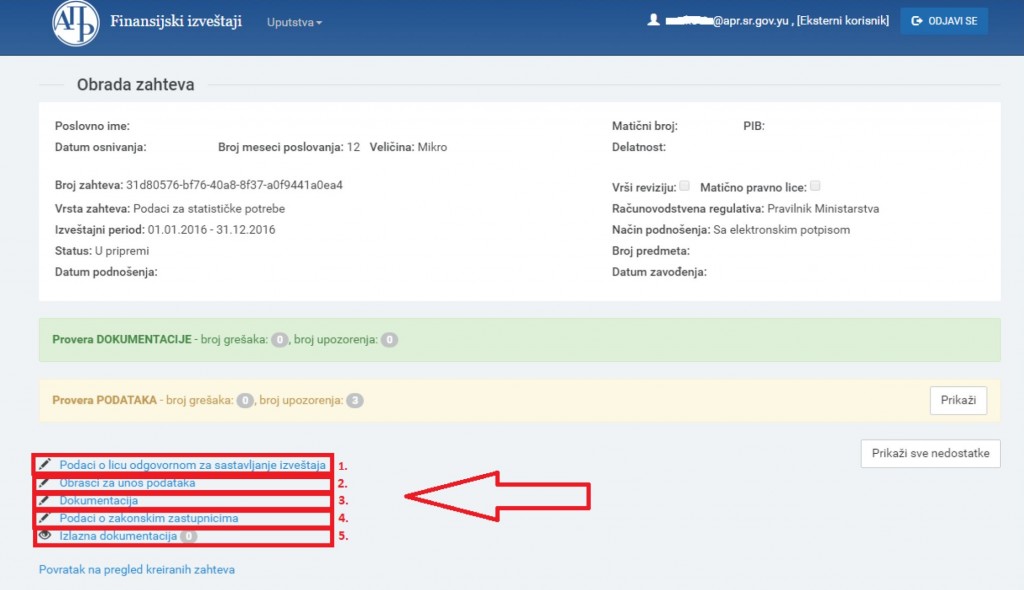
Објашњење слике 7. :
1. У делу „Подаци о лицу одговорном за састављање извештаја“ корисник уноси податке о лицу које је састављало Извештај за статистичке потребе. Потребно је попунити сва поља са исправним подацима.
2. У делу „Обрасци за унос података“ налазе се обрасци извештаја које треба попунити (детаљније у наставку).
3. У делу „Документација“ може се прикачити сагласност супотписника у случају ограничења супотписом или евентуално неки други документ који је битан за обраду овог извештаја (детаљније у наставку).
4. У делу „Подаци о законским заступницима“ уносе се подаци о законском заступнику који потписује извештај (детаљније у наставку).
5. У делу „Излазна документација“ налазе се евентуално сва обавештења, потврде и остала документација коју обвезник добија од АПР-а.
Напомена: Враћање на претходни екран не врши се командом Back (Назад) у интернет претраживачу већ искључиво путем линкова на дну екрана („Повратак на обраду захтева“; „Повратак на преглед креираних захтева“; и слично). (Слика 8.)
Слика 8.
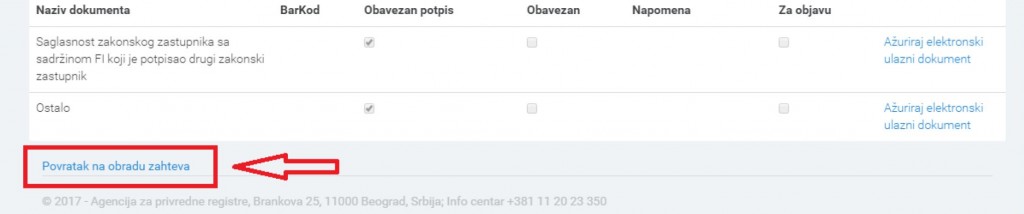
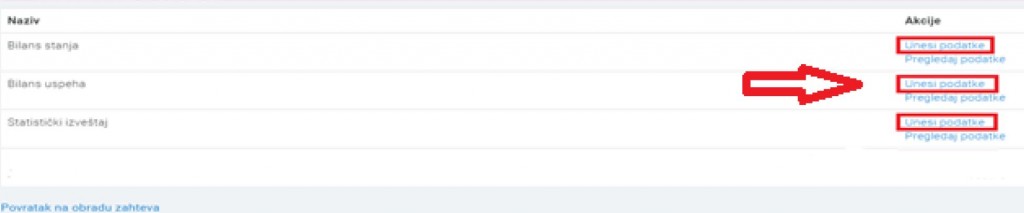
- Кликом на „Унеси податке“ на линку десно од сваког обрасца отвара се одговарајући образац са празним пољима које треба попунити.
- На дну сваког обрасца постоје одговарајуће команде као на следећој слици:
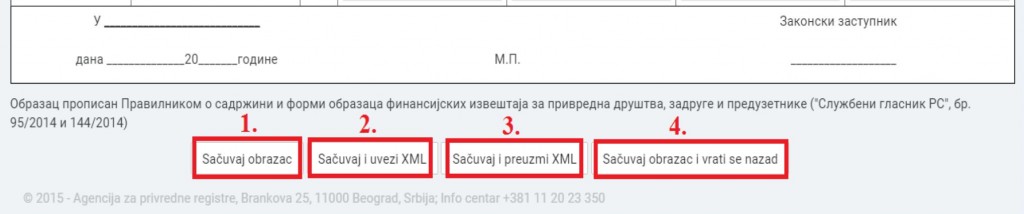
Објашњење:
1. „Сачувај образац“ – команду треба користити повремено у току попуњавања обрасца, како се подаци не би избрисали са онлајн сервера (препорука је на сваких 5 минута).
2. „Сачувај и увези XML“ – команда омогућује увоз свих података у образац (без ручног уношења) уколико на рачунару већ постоји сачуван образац у xml формату.
3. „Сачувај и преузми XML“ – команда омогућује чување обрасца, који је претходно попуњен, на рачунару у xml формату.
4. „Сачувај образац и врати се назад“ – команда која служи за чување података попуњених у обрасцу и враћање на даљи процес састављања извештаја.
Валидационе грешке и валидациона упозорења
Валидационе грешке се јављају када у обрасцу или између образаца постоје одређена рачунска или логична неслагања на основу постављених рачунско-логичких контрола образаца.
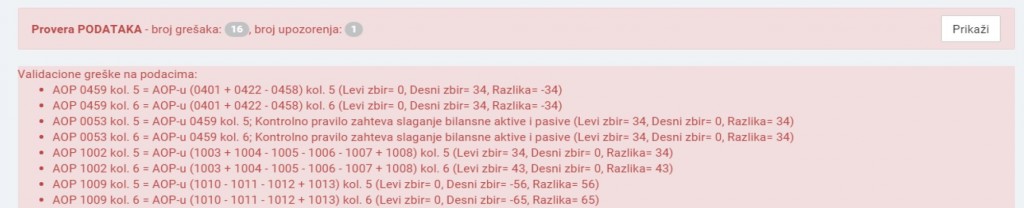
Леви и десни збир представљају збиреве износа на АОП ознакама лево односно десно од знака „=“ у датој рачунско-логичкој контроли. Разлика приказује износ за који се та 2 збира разликују. Неопходно је извршити проверу унетих података.
Валидациона упозорења (означена су жутом бојом) се јављају да упозоре корисника на одређене нелогичности у исказаним подацима, али не заустављају даљи ток обраде. Законски заступник потписивањем и достављањем извештаја потврђује исправност података унетих у обрасце.

Слика 9.
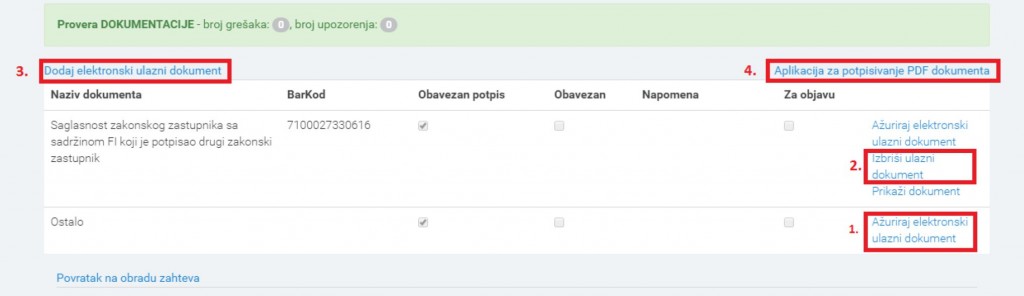
Објашњење слике 9.:
1. Документ се уноси кликом на „Ажурирај електронски улазни документ“ у истом реду са документом који се жели приложити. Отвара се страница на којој се бира дугме ![]() затим се проналази одговарајући документ у компјутеру и кликом на „Ажурирај“ дати документ се уноси у систем (поступак поновити за сваки документ који се прилаже).
затим се проналази одговарајући документ у компјутеру и кликом на „Ажурирај“ дати документ се уноси у систем (поступак поновити за сваки документ који се прилаже).
2. Уколико је додат погрешан документ или је на погрешном месту, исти можете обрисати кликом на „Избриши улазни документ“ и поновити поступак ажурирања исправног документа.
3. Линк „Додај електронски улазни документ“ се користи за додавање додатних докумената која нису наведена на приказаној листи.
4. Путем линка „Апликација за потписивање ПДФ докумената“ можете извршити потписивање документације која се прилаже уз извештај, пре њиховог учитавања у посебни информациони систем, како би се избегли проблеми у вези примене електронског потписа.
Напоменe:
- Уколико за потписивање извештаја постоји ограничење супотписом, супотписник даје своју сагласност као документ у слободној форми која се уноси у систем.
- Сва документа пре него што се унесу (ажурирају) у апликацију морају бити потписана квалификованим електронским потписом.
Слика 10.
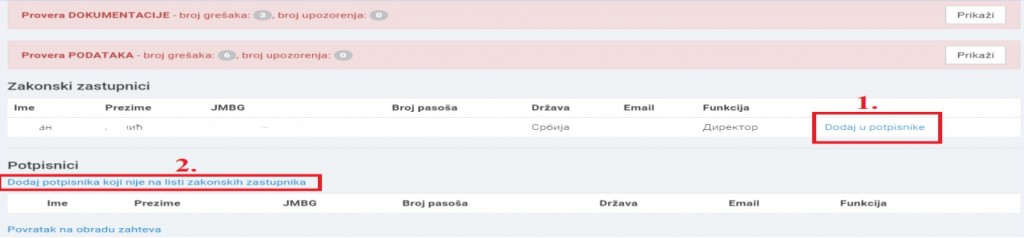
Подаци о потписнику могу се унети на 2 начина:
1. Кликом на дугме „Додај у потписнике“ поред имена законског заступника који ће потписати извештај. Обавезно се уноси и-мејл законског заступника и затим снима. (Слика 10.)
2. Уколико законски заступник није приказан, кликом на дугме „Додај потписника који није на листи законских заступника“ потребно је унети податке о законском заступнику и снимити их у апликацију. (Слика 10.)
НАПОМЕНА: Извештај мора да потпише законски заступник. Дакле, могућност додавања потписника постоји само због тога што ови подаци нису увек ажурни у евиденцији обвезника коју води Регистар. Препорука је да уколико изаберете ову могућност обавезно и доставите документ из кога се може утврдити да потписник ипак има својство законског заступника (извод из надлежног регистра и сл.).
Када је завршен поступак састављања извештаја у апликацији и под условом да је у делу „Провера ДОКУМЕНТАЦИЈЕ“ и „Провера ПОДАТАКА“ број грешака 0 (упозорења не спречавају достављање), потписивање и достављање извештаја врши се на следећи начин:
1. Путем линка „Повратак на преглед креираних захтева“ или кликом на лого АПР-а у горњем левом углу (Слика 11.), приказује се преглед свих креираних захтева у датом корисничком налогу.
Слика 11.
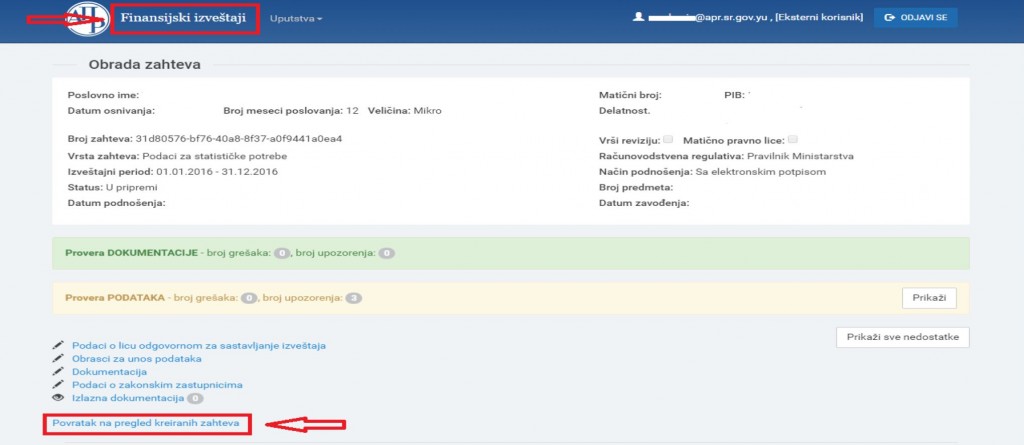
2. За извештај који треба потписати, изабрати опцију ![]() (као на слици 12):
(као на слици 12):
Слика 12.
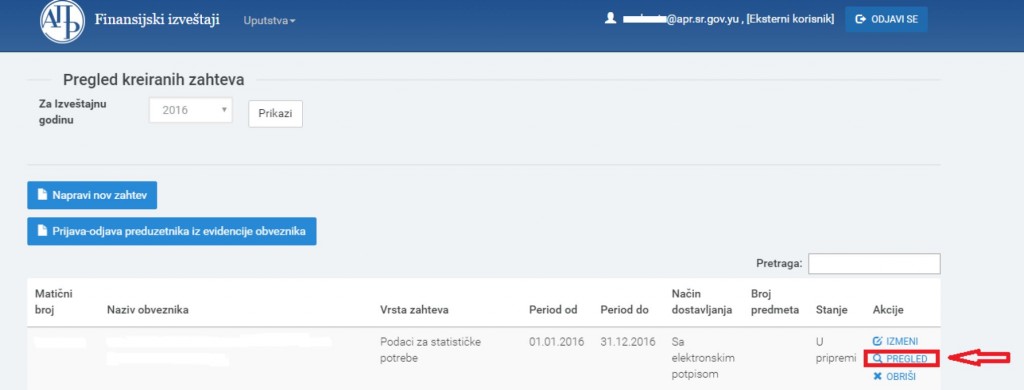
3. Копирањем линка захтева (као на слици 13.) и његовим слањем законском заступнику, он добија приступ истом прегледу и може да прегледа унете податке, потпише и достави извештај са свог рачунара где год да се налази.
Слика 13.

Напомена: Пре самог потписивања извештаја, законски заступник је дужан да прегледа комплетан захтев и утврди да ли је сагласан са садржајем образаца и приложеном документацијом.
4. На дну странице се налази дугме „ПОТПИШИ ДОКУМЕНТ“ на које треба кликнути и затим одабрати квалификовани електронски сертификат законског заступника.
Чином потписивања извештаја, исти је аутоматски достављен Агенцији, добија ФИН број (о чему корисник одмах добија информацију у систему) и прелази из статуса „У припреми“ у статус „Спреман за мануелну употребу“. Од тог момента извештај је запримљен у Агенцији и корисник нема могућности да врши исправке и корекције у истом.
Б. Поступање по обавештењу о недостацима
Уколико се у поступку обраде утврде одређени недостаци везани за достављени извештај, јавно се објављује „Обавештење о утврђеним недостацима“ и обвезник о томе добија нотификацију на и-мејл адресу корисничког налога и и-мејл законског заступника.
1. У апликацији – на линку „Преглед излазне документације“, или
2. На сајту – у делу „Финансијски извештаји“ – “Претрага евиденције обвезник“ или преко линка http://pretraga2.apr.gov.rs/pretragaObveznikaFI/ уносом матичног броја, ПИБ-а или назива, избором опције „Предмети у раду“ и клика на дугме „Детаљи“ за изабрани извештај.
Након слања обавештења о недостацима за одређени извештај, корисник који је састављао дати извештај поново добија приступ целокупном извештају ради отклањања утврђених недостатака. Утврђени недостаци исправљају се у поступку који је сличан састављању извештаја. У „Прегледу креираних захтева“ потребно је изабрати извештај за који је објављено обавештење о недостацима и кликом на ![]() (Слика 14.) улази се у извештај у коме треба исправити недостатке из обавештења (нпр. уколико неки документ није исправан потребно је обрисати га помоћу одговарајуће команде и потом ажурирати исправан документ као што је раније објашњено).
(Слика 14.) улази се у извештај у коме треба исправити недостатке из обавештења (нпр. уколико неки документ није исправан потребно је обрисати га помоћу одговарајуће команде и потом ажурирати исправан документ као што је раније објашњено).
Слика 14.
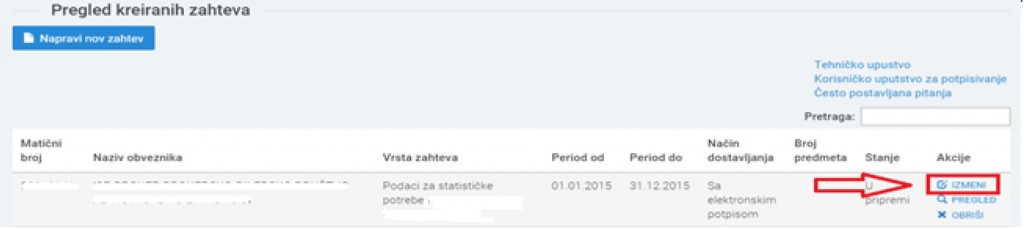
Уколико су отклоњени сви недостаци, извештај за статистичке потребе ће бити уписан у базу за статистичке потребе у оквиру Регистра о чему ће обвезнику бити послата нотификација на регистровану и-мејл адресу.
5. Извештај за статистичке потребе уз који се истовремено доставља и редовни годишњи финансијски извештај
Извештај за статистичке потребе уз који се истовремено доставља и редовни годишњи финансијски извештај (SI_GFI) са стањем на дан 31. децембрa 2016. године могу да доставе сва правна лица и предузетници која имају пословну годину једнаку календарској, и то најкасније до 28. фебруара 2017. године.
Извештај за статистичке потребе уз који се истовремено доставља и редовни годишњи финансијски извештај доставља се применом посебног информационог система Агенције, одабиром одговарајућег захтева (SI_GFI), у електронском облику, потписан квалификованим електронским потписом законског заступника, на начин описан у корисничком упутству за истовремено достављање извештаја.
Извештај чини одговарајући сет образаца прописан Законом и подзаконским актима за одговарајућу групу правних лица и документација прописана чланом 34. Закона.
Обрасци извештаја, укључујући и напомене уз финансијске извештаје, документација из члана 34. Закона, као и остала приложена документа представљају целину која мора бити потписана квалификованим електронским потписом законског заступника (у складу са чл. 33. ст. 6. и чл. 35. ст. 6. Закона). Извештај за статистичке потребе уз који се истовремено доставља и редовни годишњи финансијски извештај који није потписан на наведени начин (нпр. потписан од стране рачуновође или другог лица на основу пуномоћја које је издао законски заступник и сл.) враћа се обвезнику електронским путем ради потписивања од стране законског заступника.
Да би се избегли проблеми у вези са применом квалификованог електронског потписа Агенција је обвезницима омогућила да коришћењем одговарајуће апликације изврше потписивање и проверу квалификованог електронског потписа на документима који се прилажу уз извештај, пре њиховог учитавања у посебни информациони систем Агенције.
За јавно објављивање редовног годишњег финансијског извештаја и документације која представља део овог извештаја потребно је платити накнаду у складу са Одлуком о накнадама за послове регистрације и друге услуге које пружа Агенција за привредне регистре. Инструкције за плаћање накнаде, као и праћење статуса накнаде, обвезнику ће бити обезбеђене у посебном информационом систему Агенције и приказане на линку „Статус наплате/Инструкција за плаћање“ (као што је описано у корисничком упутству за истовремено достављање извештаја).
По истеку Законом прописаног рока за достављање извештаја за статистичке потребе (28. фебруар 2017. године), обвезници не могу Агенцији истовремено доставити извештај за статистичке потребе и редовни годишњи финансијски извештај, већ само редовни годишњи финансијски извештај за 2016. годину до 30. јуна (Законом прописан рок), а најкасније до краја 2017. године (достављање после рока уз плаћање додатне накнаде).
У случају да обвезник достави неисправан извештај за статистичке потребе уз који је истовремено достављен и редовни годишњи финансијски извештај, обавештење о утврђеним недостацима се истог дана објављује на интернет страници Агенције у оквиру Регистра, а информација о томе се доставља обвезнику на електронску адресу уписану у корисничком профилу лица које је отворило налог у Посебном информационом систему Агенције, као и на електронску адресу законског заступника наведену у захтеву (SI_GFI).
Ако се недостаци утврђени обавештењем тичу извештаја за статистичке потребе, исте обвезник треба да отклони најкасније у року од осам дана од дана објављивања обавештења на интернет страници Агенције. У противном, подаци из извештаја неће бити уписани у базу података за статистичке потребе. Међутим, ако се недостаци тичу редовног годишњег финансијског извештаја, односно документације, исте обвезник треба да отклони најкасније у року од 30 дана од дана објављивања обавештења на интернет страници Агенције. У супротном, редовни годишњи финансијски извештај неће бити уписан у Регистар.
Уколико се редовни годишњи финансијски извештај (као део предмета: извештај за статистичке потребе уз који се истовремено доставља и редовни годишњи финансијски извештај) јавно објави као неисправан или се правно лице нађе на Списку обвезника који нису уплатили накнаду за обраду и јавно објављивање финансијског извештаја и прописане документације, обвезник има могућност да најкасније до краја 2017. године достави потпуно нови редовни годишњи финансијски извештај за 2016. годину.
Обвезници који су истовремено доставили извештај за статистичке потребе и редовни годишњи финансијски извештај могу захтевати замену само дела који представља редовни годишњи финансијски извештај са документацијом, по њиховом јавном објављивању на интернет страници Агенције.
5.1. Сет образаца
Прописани сет образаца који чине део извештаја за статистичке потребе уз који се истовремено доставља и редовни годишњи финансијски извештај зависи од величине и групе правних лица, као и примењене рачуноводствене регулативе, а одређен је на следећи начин:
1) Велика, средња и мала правна лица (осим других правних лица) као и сва јавна друштва независно од величине обавезно достављају извештај за статистичке потребе уз који се истовремено доставља и редовни годишњи финансијски извештај на обрасцима:
- Биланс стања,
- Биланс успеха,
- Статистички извештај,
- Извештај о осталом резултату,
- Извештај о токовима готовине,
- Извештај о променама на капиталу,
- Напомене уз финансијске извештаје (у форми текста).
Наведени сет образаца који су прописани подзаконским актом за привредна друштва, достављају и микро правна лица и предузетници, као и друга правна лица која одлуче да примењују МСФИ за МСП. Подаци у наведеним обрасцима исказују се на свим позицијама.
2) Велика, средња и мала друга правна лица, која примењују Правилник о начину признавања, вредновања, презентације и обелодањивања позиција у појединачним финансијским извештајима микро и других правних лица, достављају извештај за статистичке потребе уз који се истовремено доставља и редовни годишњи финансијски извештај на обрасцима:
- Биланс стања,
- Биланс успеха,
- Статистички извештај,
- Напомене уз финансијске извештаје (у форми текста).
Подаци у наведеним обрасцима исказују се на свим позицијама.
3) Микро правна лица (привредна друштва, задруге, огранци и предузетници који воде двојно књиговодство и друга правна лица), која примењују Правилник о начину признавања, вредновања, презентације и обелодањивања позиција у појединачним финансијским извештајима микро и других правних лица, достављају извештај за статистичке потребе уз који се истовремено доставља и редовни годишњи финансијски извештај на обрасцима:
- Биланс стања,
- Биланс успеха,
- Статистички извештај.
Подаци у наведеним обрасцима исказују се на позицијама означеним словима и римским бројевима (без података на позицијама означеним арапским бројевима).
5.2. Документација уз редовни годишњи финансијски извештај
Уз редовни годишњи финансијски извештај правна лица достављају ради јавног објављивања:
- одлуку о усвајању редовног годишњег финансијског извештаја, коју је донела скупштина или други надлежни орган обвезника – потписану и оверену у складу с прописима; уместо одлуке, правна лица могу доставити изјаву законског заступника да није донета одлука о усвајању редовног годишњег финансијског извештаја – потписану и оверену у складу с прописима,
- одлуку о расподели добити или одлуку о покрићу губитка по редовном годишњем финансијском извештају, коју је донела скупштина или други надлежни орган обвезника – потписану и оверену у складу с прописима; уместо одлуке, правна лица могу доставити изјаву законског заступника да није донета одлука о расподели добити, односно покрићу губитка по редовном годишњем финансијском извештају потписану и оверену у складу с прописима,
- годишњи извештај о пословању у складу са чланом 29. Закона о рачуноводству, достављају велика правна лица и сва јавна друштва, односно друштва која се припремају да постану јавна у складу са законом којим се уређује тржиште капитала,
- ревизорски извештај – састављен у складу са законом и међународним стандардима ревизије достављају обвезници ревизије, уз који обавезно прилажу редовни годишњи финансијски извештај који је био предмет ревизије; ревизорски извештај мора бити потписан квалификованим електронским потписом кључног ревизорског партнера.
Правна лица чији су законски заступници ограничени супотписом дужна су да доставе сагласност супотписника.
Предузетници који примењују двојно књиговодство немају обавезу достављања документације за јавно објављивање уз редовни годишњи финансијски извештај, осим Напомена уз финансијске извештаје уколико су се определили да примењују вишу рачуновоствену регулативу, односно Међународне рачуноводствене стандарде за мала и средња предузећа, и ревизорског извештаја уколико су у претходној 2015. години остварили приход већи од 4,4 милиона евра у динарској противвредности (535.155 хиљада динара).
5.3. Висина накнада и упутство за плаћање
За јавно објављивање финансијског извештаја и документације из члана 34. Закона, односно изјаве о неактивности, обвезник плаћа накнаду у складу са Одлуком о накнадама.
| Редни број | Врста извештаја / обвезника | Висина накнаде (у динарима) |
|---|---|---|
| 1 | Редовни годишњи финансијски извештаји | |
| 1.1 | Велика, средња и мала правна лица обвезници ревизије | 6.000 |
| 1.2 | Мала правна лица која немају обавезу вршења ревизије | 3.000 |
| 1.3 | Микро правна лица и предузетници обвезници ревизије | 3.000 |
| 1.4 | Микро правна лица без других правних лица | 1.200 |
| 1.5 | Микро друга правна лица и предузетници | 500 |
| 2 | Изјава о неактивности | 300 |
| 3 | Консолидовани финансијски извештаји | 6.000 |
| 4 | Ванредни финансијски извештаји | 500 |
| 5 | Финансијски извештаји (редовни, консолидовани и ванредни) достављени после рока | основна накнада у зависности од обвезника + 3.000 |
| 6 | Замена финансијских извештаја | |
| 6.1 | Замена комплетног финансијског извештаја (образаца и документације) | основна накнада у зависности од обвезника |
| 6.2 | Замена документације уз финансијске извештаје | 1.000 |
Упутство – статус наплате захтева и инструкције за плаћање
Скраћенице
АПР – Агенција за привредне регистре
ФИ апликација – Апликација за састављање и достављање извештаја за статистичке потребе и финансијских извештаја
Захтев – Извештај за статистичке потребе и било која врста финансијског извештаја који обвезници достављају у АПР
Подносилац – Подносилац захтева је лице које користи ФИ апликацију
Технички предуслови
Апликација за праћење статус наплате захтева, прибављање инструкције за плаћање и електронско плаћање Visa и MasterCard платним картицама преко Интернета је wеб базирана апликација и за њено коришћење неопходно је да имате непрекидну везу ка Интернет-у. У супротном нећете бити у могућности да је користите. За приступ овој апликацији не постоје ограничења у погледу интернет претраживача који користите на свом рачунару.
Статус наплате захтева / Инструкције за плаћање
Приступ овој овој апликацији могућ је из ФИ апликације са страна Преглед захтева и Обрада захтева избором команде Статус наплате захтева / Инструкције за плаћање:
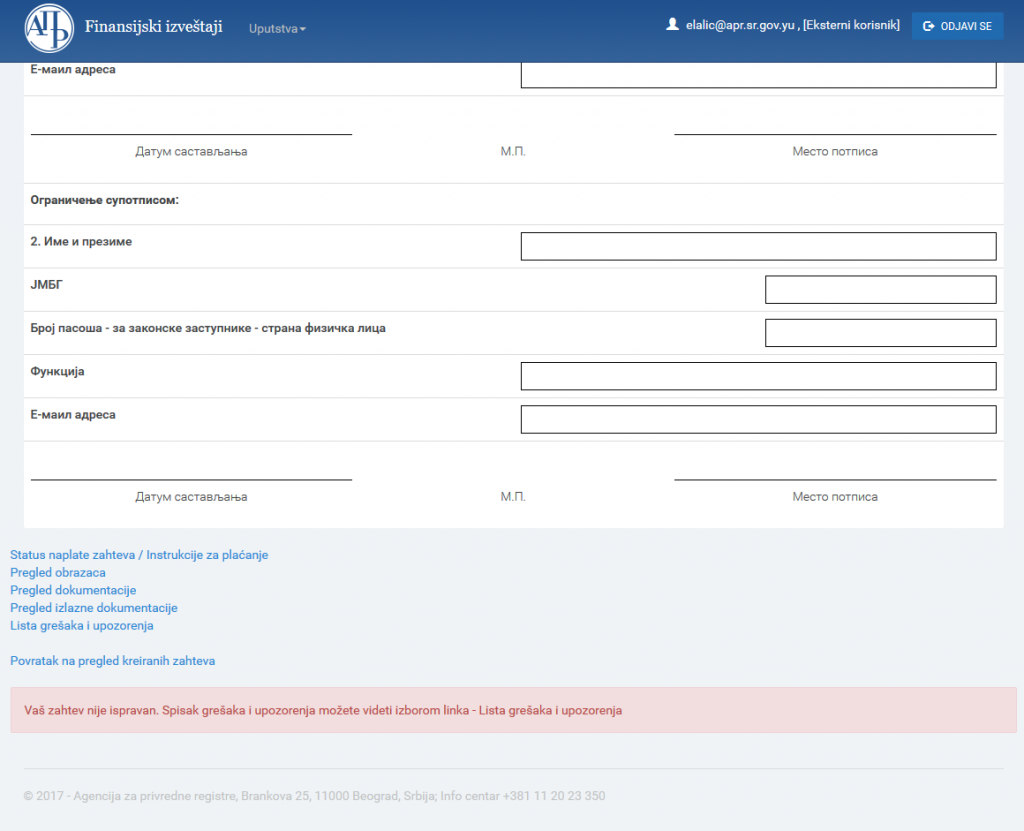
Избором ове команде у новом табу вашег претраживача покренуће се друга апликација која вам пружа све информације везане за плаћање накнаде за обраду и јавно објављивање вашег финансијског извештаја. Изглед основне стране ове апликације дат је на следећој слици:
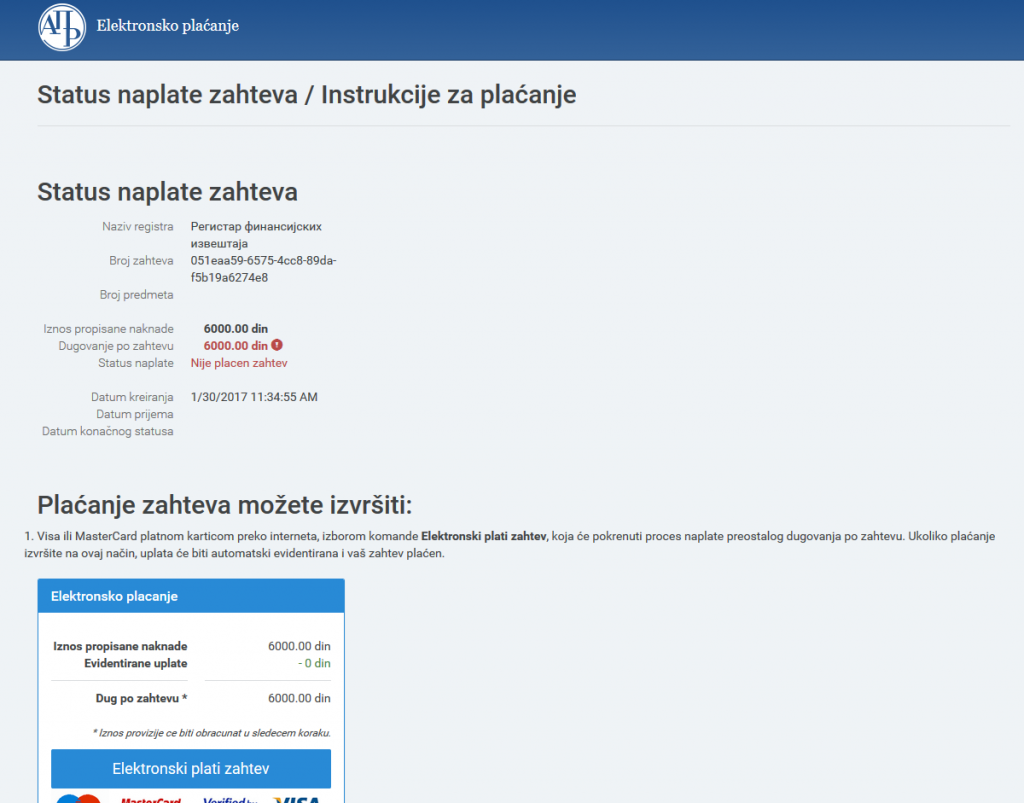
На овој страни можете проверити износ прописане накнаде, као и износ дуговања по захтеву у врху форме:
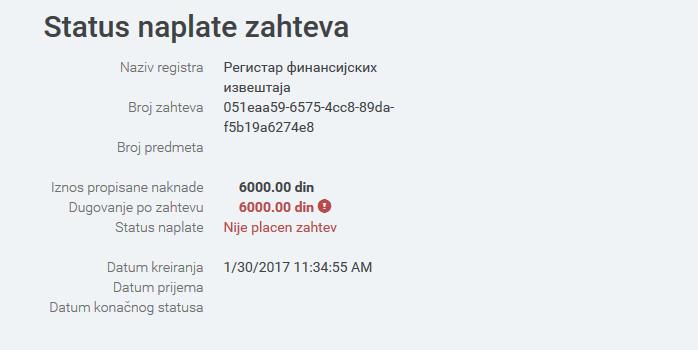
Уколико за ваш захетев постоји дуговање по захтеву биће вам приказане инструкције за плаћање. Плаћање преосталог дуговања по захтеву можете обавити електронски Visa и MasterCard платним картицама преко Интернета или уплатом у банци (непосредно на шалтеру или преко свог ебанкинг система).

Електронско плаћање
Електронско плаћање је веома једноставан поступак. Изаберите команду Електронски плати захтев са уводног екрана аплиакције. Ова команда ће приказати нов екран са детаљнијим информација о трансакцији која ће бити спроведена. Посебно обратите пажњу на део Налог за плаћање:
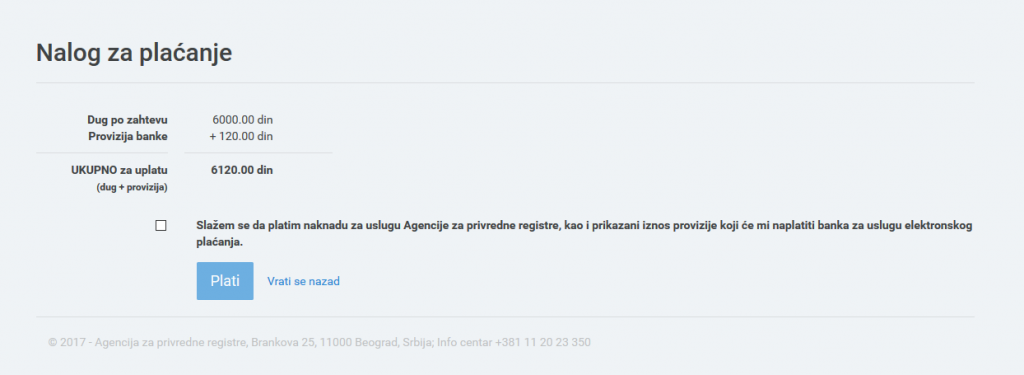
У делу Налог за плаћање посебно је исказана накнада за услугу Агенције за привредне регистре, а посебно износ провизије који ће вам наплатити банка за услугу електронског плаћања. На рачун Агенције ће бити пренет само износ накнаде за услугу Агенције, а износ провизије ће директно наплатити банка пружалац услуге електронског плаћања. Да би наставили процес и извршили плаћање потребно је да се сложите са условима плаћања потврдом на озанчени checkbox. Командно дугме Плати ће постати доступно само ако је checkbox означен. Изаберите дугме Плати и бићете преусмерени на страницу банке на којој ће бити спроведена трансакција:
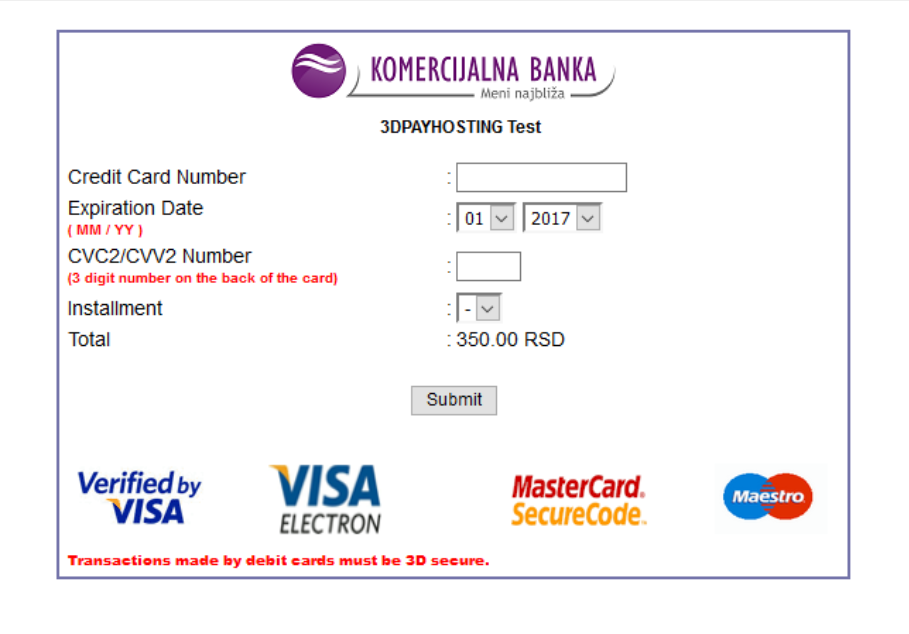
У одговарајућа поља на форми унесите податке са ваше платне картице (број картице, датум важења и CVC2/CVV2 број) и изаберите дугме Submit.
У зависности од врсте картице и издаваоца картице може се појавите форма за верификацију као на следећој слици, где се од власника картице захтева да унесе неке безбедносне параметре. Унесите одговарајуће параметре и изаберите Submit (у пракси се форма може разликовати од приказане на слици):
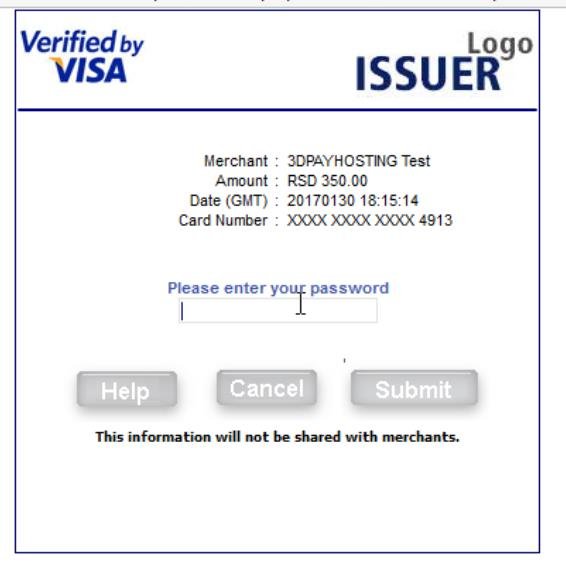
Будите стрпљиви и сачекајте да се трансакција заврши (не затварајте форму, не активирајте команду бацк у вашем претраживачу). На приказаној форми добићете информацију да ли је трансакција успешно извршена или неуспешна.
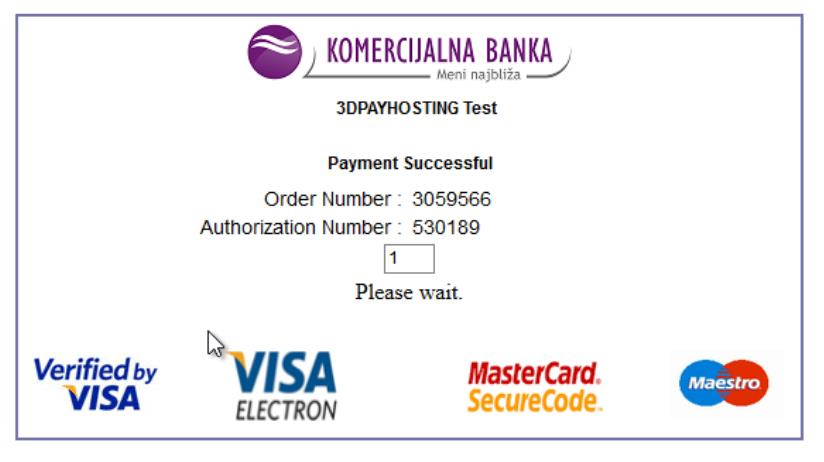
Ако је трансакција успешно завршена ваш захтев ће аутоматски бити означен као плаћен.
Ово можете непосредно проверити поновним избором команде Статус наплате захтева / Инструкције за плаћање. Приказаће вам се екран као на слици:
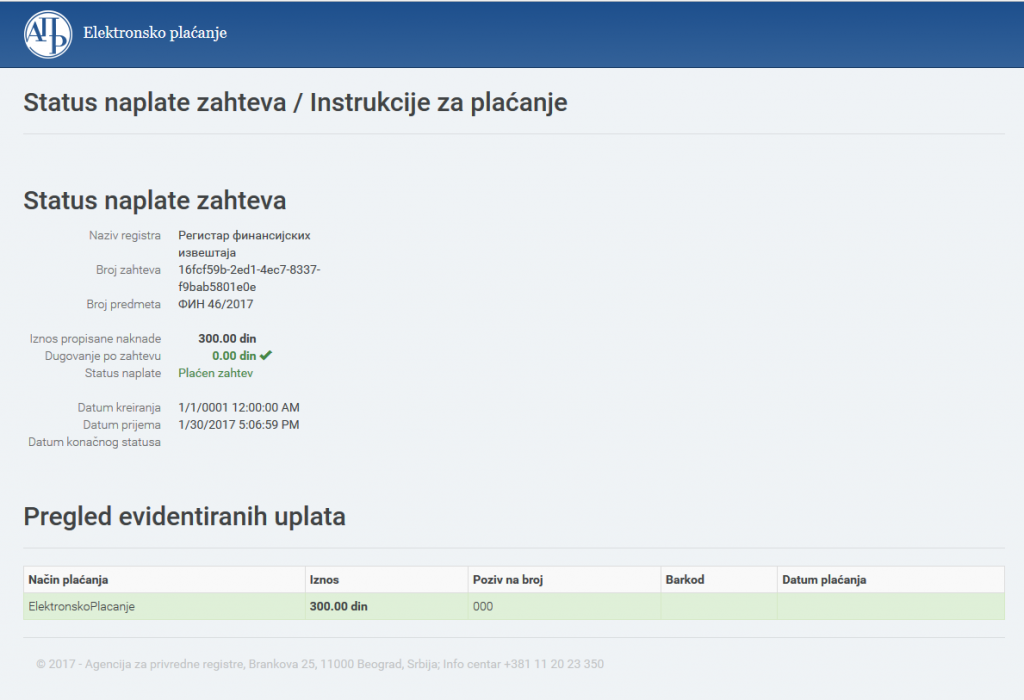
Сада је дуговање по захтеву 0,00 дин, а статус наплате Плаћен захтев.
Плаћање у банци
Плаћање можете извршити и уплатом у банци (непосредно на шалтеру или преко вашег e-banking система). Уколико се одлучите за овакав начин плаћања, при креирању налога обавезно унесите тачне податке (Рачун примаоца, Износ, Позив на број), које смо вам приказали у инструкцијама за плаћање у наставку. Уколико плаћање извршите у складу са датим инструкцијама, након преноса средстава на рачун Агенције, уплата ће бити аутоматски евидентирана и ваш захтев плаћен.
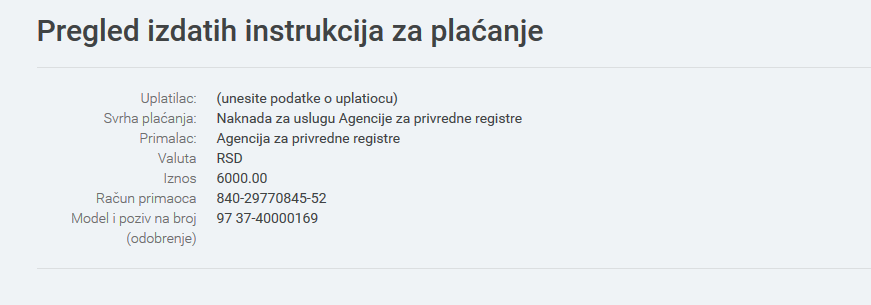
У случају да плаћање захтева не обавите у складу са инструкцијама које су вам дате на овој страни, уплата неће бити аутоматски евидентирана у систему АПР и ваш захтев неће бити означен као плаћен. У том случају је неопходно да доставите скениран доказ о уплати, на основу кога ће бити могуће спровести ручно упаривање ваше уплате са захтевом који сте поднели, а ваш захтев означен као плаћен. Овај поступак може трајати и по неколико дана.
Уколико у прегледу имате више инструкција за плаћање (у случају да сте платили основну накнаду, а закаснили са подношењем финансијског извештаја биће генерисана нова инструкција за плаћање накнаде за неблаговремено достављање), плаћање морате извршити са онолико налога колико имате инструкција за плаћање, попуњавајући сваки налог у складу са одговарајућом инструкцијом (једна инструкција – један налог).
НАПОМЕНА: Да би ваши захтеви и уплате биле ефикасно и брзо упарене у систему АПР веома је важно да све уплате извршите у складу са инструкцијама које сте добили за конкретан захтев.
Напомињемо, уколико уплату накнаде за обраду и јавно објављивање финансијских извештаја не извршите у износу који је прописан, извештај неће бити јавно објављен на интернет страници Агенције.
Преглед евидентираних уплата
На крају основног екрана апликације налази се Преглед евидентираних уплата који вам даје информацују које уплате су повезане за изабрани захтев:
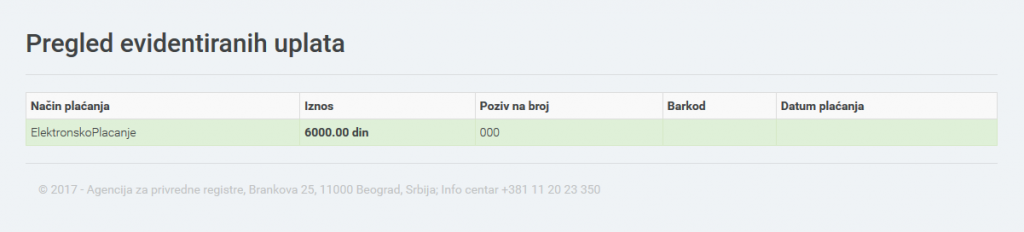
5.4. Корисничко упутство – извештај за статистичке потребе и истовремено годишњи финансијски извештај
А. Поступак достављања извештаја за статистичке потребе уз који се истовремено доставља редовни годишњи финансијски извештај
ВАЖНА НАПОМЕНА: Пре почетка рада у посебном информационом систему Агенције, корисник треба да изврши проверу података у евиденцији обвезника за правно лице, односно предузетника за које доставља извештај. Уколико утврди да у овој евиденцији нису ажурни статусни подаци, подаци о законском заступнику, величини, регулативи и обрасцима на којима се саставља извештај, потребно је да без одлагања упути рекламацију на и-мејл адресу: obveznicifi@apr.gov.rs. После извршене исправке у евиденцији обвезника, постојаће могућност да се приступи састављању и достављању извештаја применом Посебног информационог система Агенције.
Слика 1.
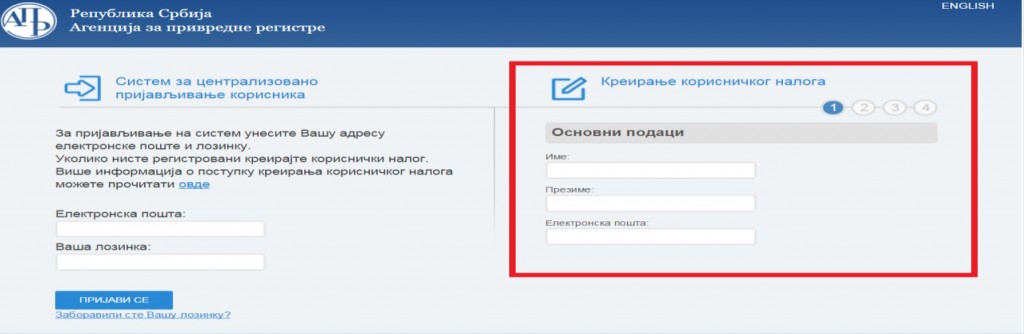
Напомена: Корисник је по правилу лице које саставља извештај и уноси податке и документацију у посебни информациони систем Агенције и не мора бити законски заступник.
Слика 2.
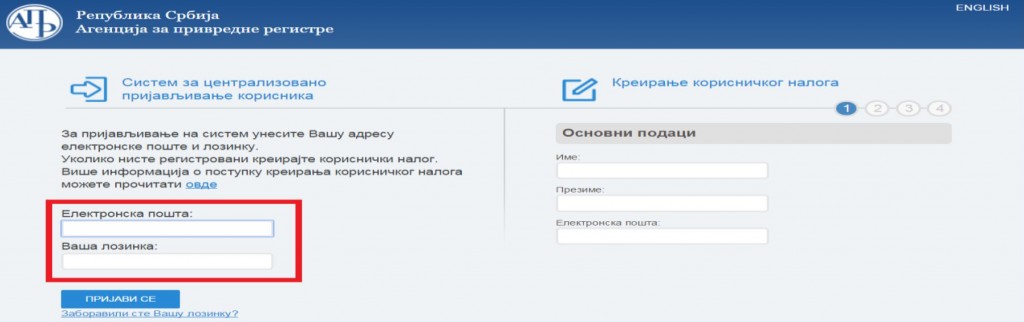
Слика 3.
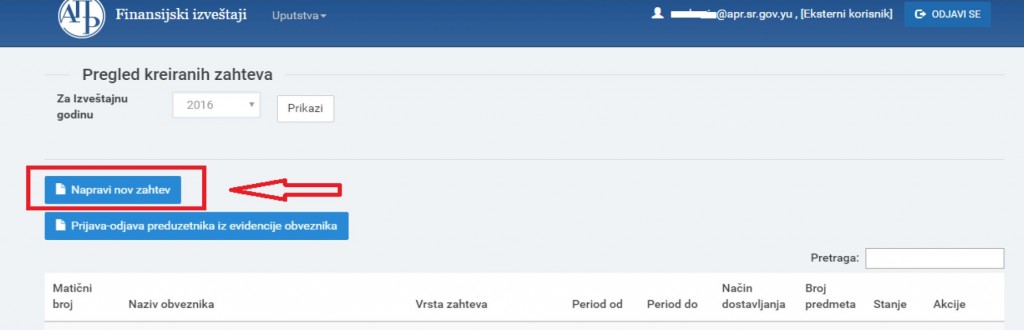
Слика 4.
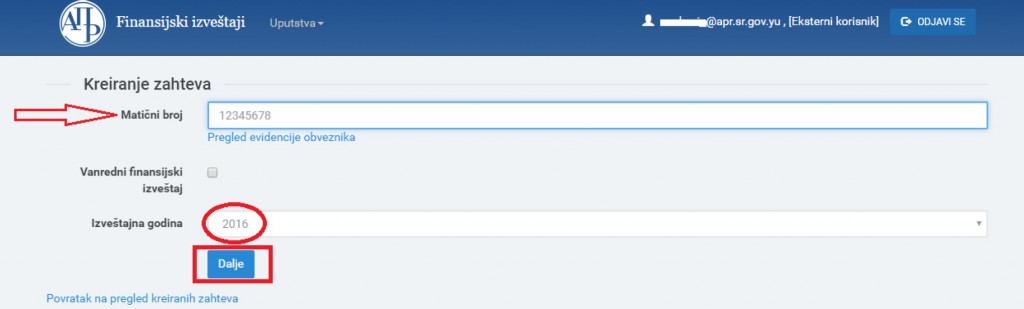
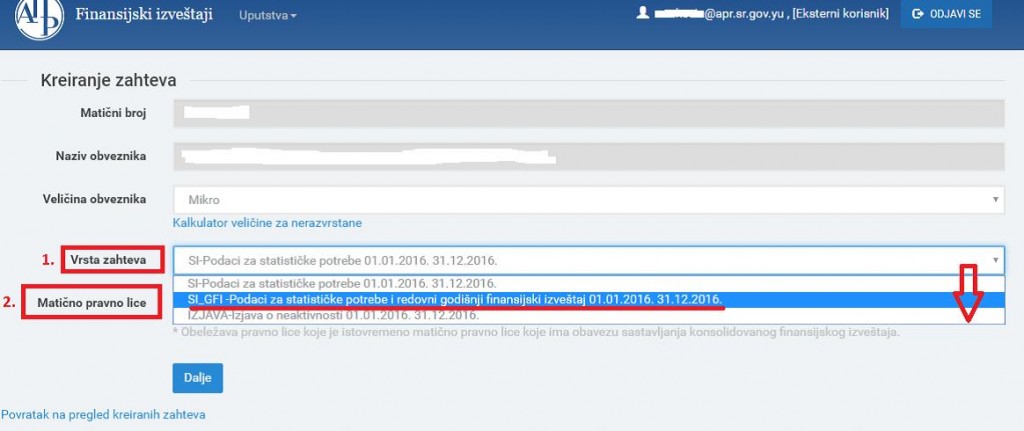
1. Код опције „Врста захтева“, корисник у падајућој листи бира опцију „СИ_ГФИ – Подаци за статистичке потребе и редовни годишњи финансијски извештај“ (Ова опција ће бити активна до истека рока за достављање Извештаја за статистичке потребе, а након тог рока уколико обвезник није поднео ову врсту захтева, моћи ће да изабере врсту захтева ГФИ – Редовни годишњи финансијски извештај).
2. Опцију „Матично правно лице“ корисник обележава само у случају да правно лице за које се доставља извештај уједно и матично правно лице.
Уколико обвезник нема верификовану величину из претходне године (новоосновани или нема јавно објављен исправан финансијски извештај за 2015.), уноси податак о величини (микро, мало, средње или велико) коју утврђује самостално или уз помоћ калкулатора. (Слика 5.)
Слика 5.
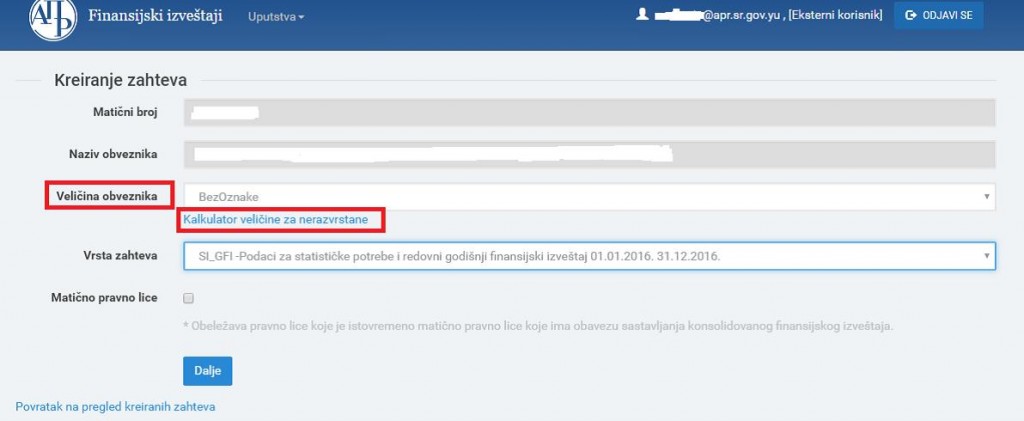
Слика 6.
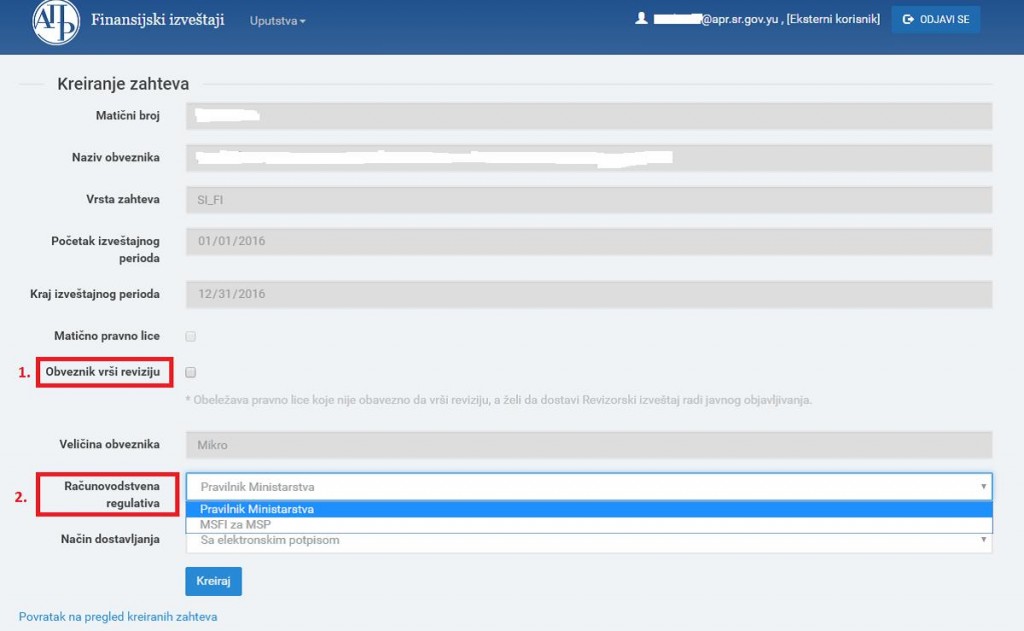
Објашњење слике 6.:
1. „Обвезник врши ревизију“ обележава се само у случају добровољне ревизије (када је правно лице односно предузетник извршило ревизију редовног годишњег финансијског извештаја и жели да се тај извештај објави иако није обвезник ревизије по закону) или у случају када је обвезник у пословној 2015. години имао пословни приход већи од 4,4 милиона евра, а нема јавно објављен исправан финансијски извештај за 2015. годину и нема верификовану величину. Ако је обавеза вршења ревизије за конкретног обвезника утврђена од стране Регистра, овај део је закључан и не може му се приступити.
2. Рачуноводствену регулативу могу бирати средња правна лица и микро правна лица и предузетници. Уколико се обвезник у претходној години одлучио за вишу рачуноводствену регулативу у односу на ону која је законом дефинисана, у текућој години неће моћи да промени на нижу, због начела континуитета. Микро правна лица која изаберу МСФИ за МСП дужна су да у склопу редовног годишњег финансијског извештаја доставе и извештај о осталом резултату, извештај о токовима готовине, извештај о променама на капиталу, као и напомене уз финансијски извештај.
Слика 7.
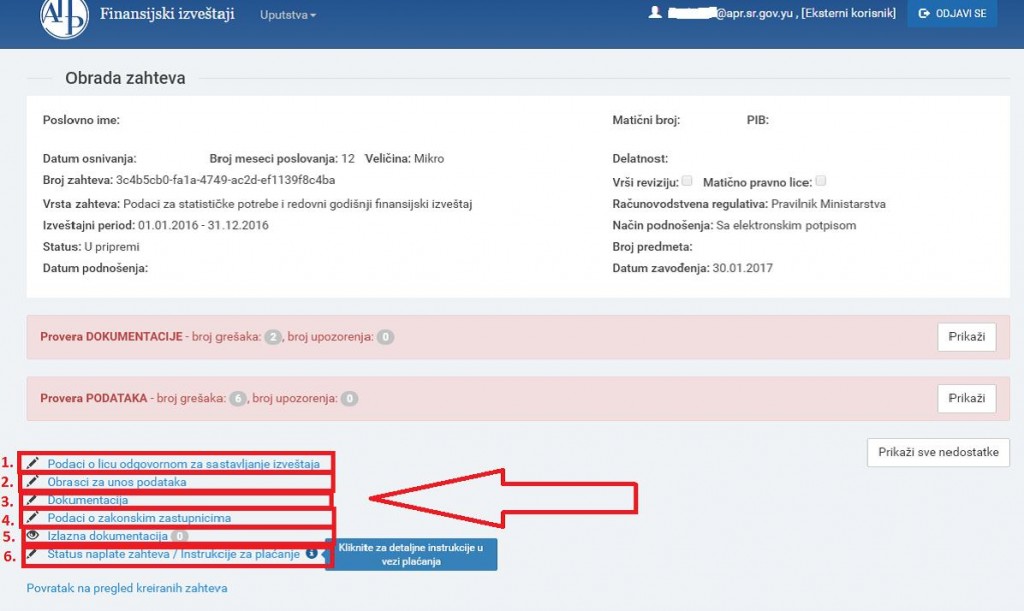
Објашњење слике 7. :
1. У делу „Подаци о лицу одговорном за састављање извештаја“ уносе се подаци о лицу које је састављало финансијски извештај. Потребно је попунити сва поља са исправним подацима.
2. У делу „Обрасци за унос података“ налазе се обрасци извештаја које треба попунити (детаљније у наставку).
3. У делу „Документација“ налази се списак документације коју је обвезник дужан да достави (детаљније у наставку).
4. У делу „Подаци о законским заступницима“ уносе се подаци о законском заступнику који потписује извештај (детаљније у наставку).
5. У делу „Излазна документација“ налазе се евентуално сва обавештења, потврде и остала документација коју обвезник добија од АПР-а.
6. У делу „Статус наплате захтева/Инструкција за плаћање“ приказане су инструкције у вези са плаћањем накнаде. Кликом на иконицу
![]()
добијају се детаљне инструкције у вези плаћања.
Напомена: Враћање на претходни екран не врши се командом Back (Назад) у интернет претраживачу већ искључиво путем линкова на дну екрана („Повратак на обраду захтева“; „Повратак на преглед креираних захтева“; и слично). (Слика 8.)
Слика 8.

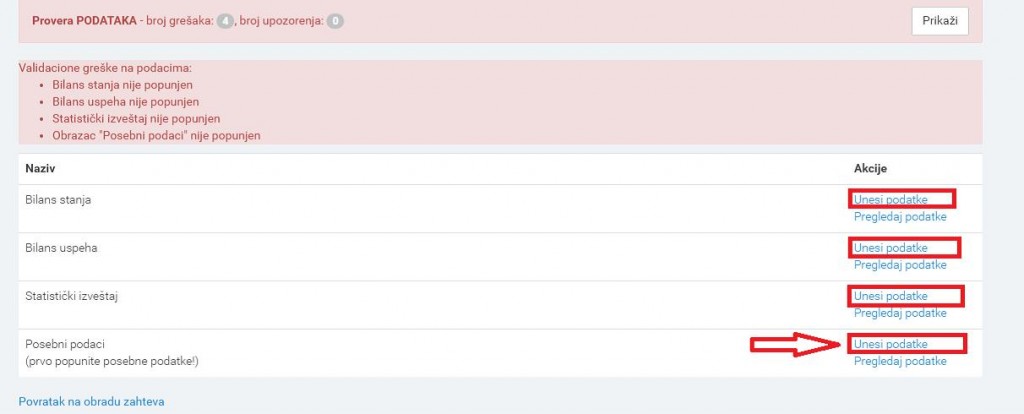
- Кликом на „Унеси податке“ на линку десно од сваког обрасца отвара се одговарајући образац са празним пољима које треба попунити.
Препорука за обвезнике који немају верификовану величину из претходне године: Прво попунити „Посебне податке“, а након тога обрасце извештаја ради потврђивања унете улазне величине. - На дну сваког обрасца постоје одговарајуће команде као на следећој слици:

Објашњење:
1. „Сачувај образац“ – команду треба користити повремено у току попуњавања обрасца, како се подаци не би избрисали са онлајн сервера (препорука је на сваких 5 минута).
2. „Сачувај и увези XML“ – команда омогућује увоз свих података у образац (без ручног уношења) уколико на рачунару већ постоји сачуван образац у xml формату.
3. „Сачувај и преузми XML“ – Ова команда омогућује чување обрасца, који је претходно попуњен, на рачунару у xml формату.
4. „Сачувај образац и врати се назад“ – команда која служи за чување података попуњених у обрасцу и враћање на даљи процес састављања извештаја.
Валидационе грешке и валидациона упозорења
Валидационе грешке се јављају када у обрасцу или између образаца постоје одређена рачунска или логична неслагања на основу постављених рачунско-логичких контрола образаца.
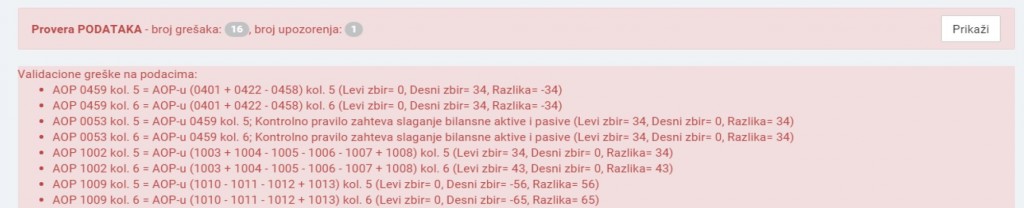
Леви и десни збир представљају збиреве износа на АОП ознакама лево односно десно од знака „=“ у датој рачунско-логичкој контроли. Разлика приказује износ за који се та 2 збира разликују. Неопходно је извршити проверу унетих података.
Валидациона упозорења (означена су жутом бојом) се јављају да упозоре корисника на одређене нелогичности у исказаним подацима, али не заустављају даљи ток обраде. Законски заступник потписивањем и достављањем извештаја потврђује исправност података унетих у обрасце.

Слика 9.
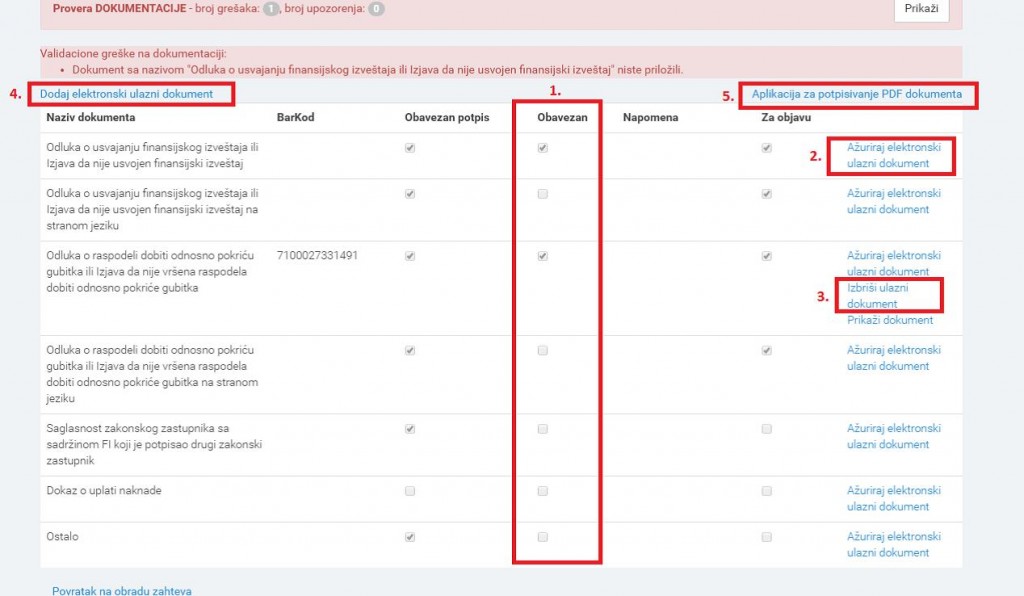
Објашњење слике 9.:
1. У колони „Обавезан“ штиклирана су документа која је правно лице обавезно да достави, док се остала документа на листи не морају достављати уколико их обвезник нема.
2. Сваки документ се уноси кликом на „Ажурирај електронски улазни документ“ у истом реду са документом који се жели приложити. Отвара се страница на којој се бира дугме ![]() затим се проналази одговарајући документ у компјутеру и кликом на „Ажурирај“ дати документ се уноси у систем (поступак поновити за сву документацију која се прилаже).
затим се проналази одговарајући документ у компјутеру и кликом на „Ажурирај“ дати документ се уноси у систем (поступак поновити за сву документацију која се прилаже).
3. Уколико је додат погрешан документ или је на погрешном месту, исти можете обрисати кликом на „Избриши улазни документ“ и поновити поступак ажурирања исправног документа.
4. „Додај електронски улазни документ“ се користи за додавање додатних докумената која обвезник жели, а која нису на приказаној листи..
5. Путем линка „Апликација за потписивање ПДФ докумената“ можете извршити потписивање документације која се прилаже уз извештај, пре њиховог учитавања у посебни информациони систем, како би се избегли проблеми у вези примене електронског потписа.
Напомене:
- Документа са означеном колоном „Обавезан потпис“ пре него што се унесу (ажурирају) у апликацију морају бити потписана квалификованим електронским потписом.
- Потписивање докумената од стране овлашћеног лица које нема електронски потпис:
Уколико је законом и интерним актима правног лица предвиђено да одређена документа потписује лице које нема електронски потпис (нпр. председник скупштине, оснивачи, председник надзорног одбора, и сл.), документ се израђује у папирном облику, исти се потписује својеручно, ставља отисак печата (уколико се користи у правном промету), затим се дигитализује (скенира) и наког тога документ сачуван у PDF формату законски заступник верификује својим квалификованим електронским потписом. - Ревизорски извештај са приложеним финансијским извештајем који је био предмет ревизије потписује искључиво кључни ревизорски партнер својим квалификованим електронским потписом и није потребно да исти потпише законски заступник.
- Уколико за потписивање извештаја постоји ограничење супотписом, супотписник даје своју сагласност као документ у слободној форми која се додаје у делу „Документација“.
Слика 10.
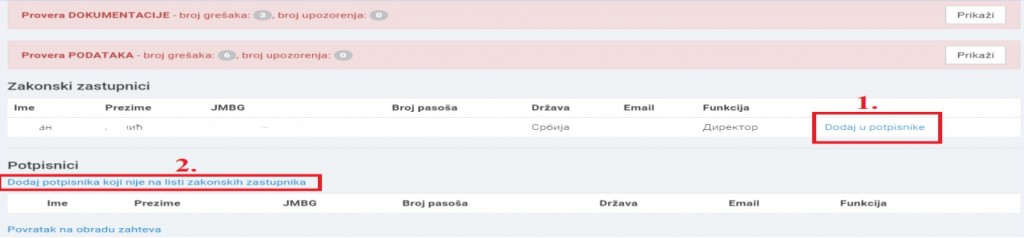
Подаци о потписнику могу се унети на 2 начина:
1. Кликом на дугме „Додај у потписнике“ поред имена законског заступника који ће потписати извештај. Обавезно се уноси и-мејл законског заступника и затим снима. (Слика 10.)
2. Уколико законски заступник није приказан, кликом на дугме „Додај потписника који није на листи законских заступника“ потребно је унети податке о законском заступнику и снимити их у апликацију. (Слика 10.)
НАПОМЕНА: Извештај мора да потпише законски заступник. Дакле, могућност додавања потписника постоји само због тога што ови подаци нису увек ажурни у евиденцији обвезника коју води Регистар. Препорука је да уколико изаберете ову могућност обавезно и доставите документ из кога се може утврдити да потписник ипак има својство законског заступника (извод из надлежног регистра и сл.).
Када је завршен поступак састављања извештаја у апликацији и под условом да је у делу „Провера ДОКУМЕНТАЦИЈЕ“ и „Провера ПОДАТАКА“ број грешака 0 (упозорења не спречавају достављање), потписивање и достављање извештаја врши се на следећи начин:
1. Путем линка „Повратак на преглед креираних захтева“ или кликом на лого АПР-а у горњем левом углу (Слика 11.), приказује се преглед свих креираних захтева у датом корисничком налогу.
Слика 11.
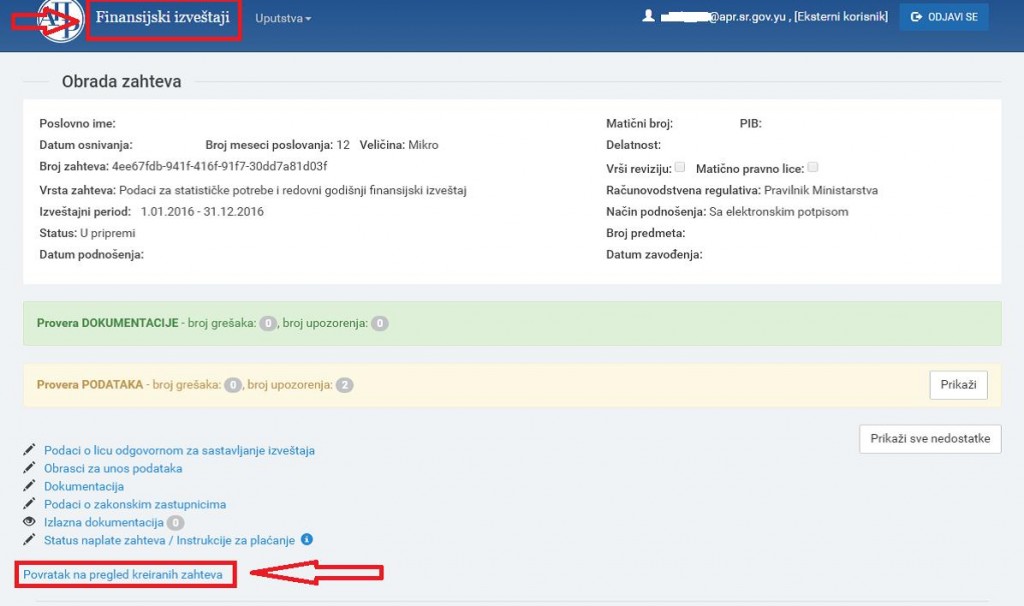
2. За извештај који треба потписати, изабрати опцију ![]() (као на слици 12.):
(као на слици 12.):
Слика 12.
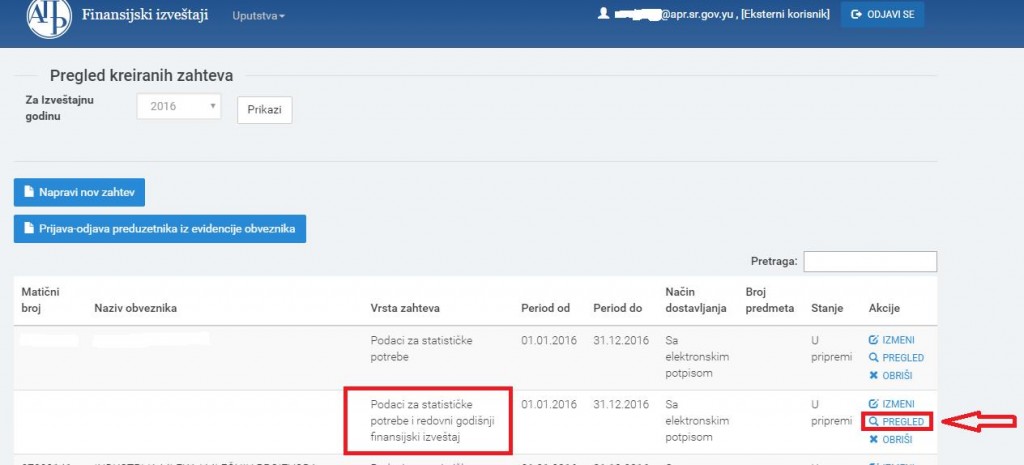
3. Копирањем линка захтева (као на слици 13.) и његовим слањем законском заступнику, он добија приступ истом прегледу и може да прегледа унете податке, потпише и достави извештај са свог рачунара где год да се налази.
Слика 13.

Напомена: Пре самог потписивања извештаја законски заступник је дужан да прегледа комплетан захтев и утврди да ли је сагласан са садржајем образаца и приложеном документацијом.
4. На дну странице се налази дугме „ПОТПИШИ ДОКУМЕНТ“ на које треба кликнути и затим одабрати квалификовани електронски сертификат законског заступника.
Чином потписивања извештаја, исти је аутоматски достављен Агенцији, добија ФИН број (о чему корисник одмах добија информацију у систему) и прелази из статуса „У припреми“ у статус „Спреман за мануелну употребу“. Од тог момента извештај је запримљен у Агенцији и корисник нема могућности да врши исправке и корекције у истом.
Б. Поступање по обавештењу о недостацима
Уколико се у поступку обраде утврде одређени недостаци везани за достављени извештај, јавно се објављује „Обавештење о утврђеним недостацима“ и обвезник о томе добија нотификацију на и-мејл адресу корисничког налога и и-мејл законског заступника.
1. У апликацији – на линку „Преглед излазне документације“, или
2. На сајту – у делу „Финансијски извештаји“ – “Претрага евиденције обвезник“ или преко линка http://pretraga2.apr.gov.rs/pretragaObveznikaFI/ уносом матичног броја, ПИБ-а или назива, избором опције „Предмети у раду“ и клика на дугме „Детаљи“ за изабрани извештај.
Након слања обавештења о недостацима за одређени извештај, корисник који је састављао дати извештај поново добија приступ целокупном извештају ради отклањања утврђених недостатака. Утврђени недостаци исправљају се у поступку који је сличан састављању извештаја. У „Прегледу креираних захтева“ потребно је изабрати извештај за који је објављено обавештење о недостацима и кликом на ![]() (Слика 14.) улази се у извештај у коме треба исправити недостатке из обавештења (нпр. уколико неки документ није исправан потребно је обрисати га помоћу одговарајуће команде и потом ажурирати исправан документ као што је раније објашњено).
(Слика 14.) улази се у извештај у коме треба исправити недостатке из обавештења (нпр. уколико неки документ није исправан потребно је обрисати га помоћу одговарајуће команде и потом ажурирати исправан документ као што је раније објашњено).
Слика 14.
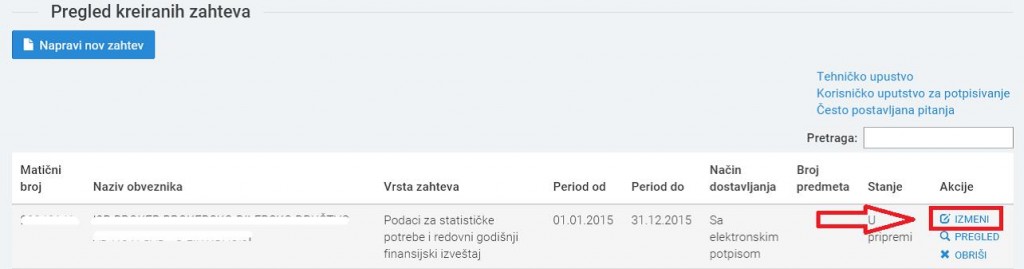
Уколико су отклоњени сви недостаци, финансијски извештај ће бити уписан у Регистар и јавно објављен као потпун и рачунски тачан, о чему ће обвезнику бити издата потврда. Потврда се издаје искључиво у електонском облику.
1. У апликацији – на линку „Преглед излазне документације“ , или
2. На сајту – преко линка http://pretraga2.apr.gov.rs/pretragaObveznikaFI/ где ћете укуцати матични број обвезника, изабрати опцију „Јавно објављени исправни финансијски извештаји“, изабрати „Редовни годишњи финансијски извештај“ и кликнути на „2015“.
Извор: Агенција за привредне регистре
Повезани текстови
- АПР покренула нову апликацију за електронско наручивање извештаја и других услуга из Регистра финансијских извештаја и Регистра пружалаца рачуноводствених услуга
- Активирана апликација за састављање и достављање финансијских извештаја за 2024. годину
- Нови износи накнада за објављивање и замену финансијских извештаја и документације
- Правилник о условима и начину јавног објављивања финансијских извештаја и вођењу Регистра финансијских извештаја
- Истиче рок за достављање документације уз консолидовани годишњи финансијски извештај за 2023. годину
